Page 1

Инструкция по эксплуатации
для улучшения характеристик
Цифровая фотокамера
Модель №. DMC-GX8
Перед использованием этого изделия, пожалуйста, внимательно
прочитайте данные инструкции и сохраните это руководство для
дальнейшего использования.
Отображение сообщений P362
Устранение неисправностей P378
Поиск нужной информации P2
Содержание P6
Содержание по функциям P12
Список меню P367
SQW0343
F0715YD0
Page 2
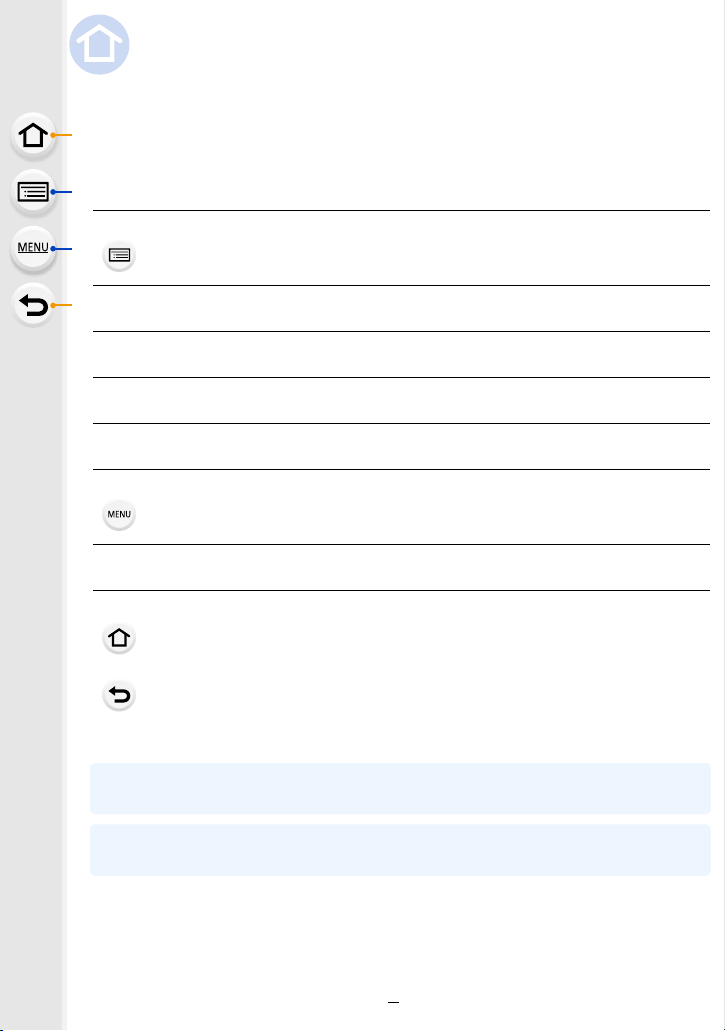
Поиск нужной информации
В данной “Инструкция по эксплуатации для улучшения характеристик” вы можете
найти нужную вам информацию на следующих страницах.
Нажав номер страницы, вы можете перейти на соответствующую страницу и
быстро найти информацию.
Поиск по “Содержание”
Нажмите этот значок, чтобы перейти к разделу “Содержание”.
Поиск по списку названий функций P12
Поиск по списку кнопок и дисков P17
Поиск по списку экранов и значков P356
Поиск по “Отображение сообщений” P362
Поиск по “Список меню”
Нажмите этот значок, чтобы перейти к разделу “Список меню”.
Поиск по “Устранение неисправностей” P378
Нажмите этот значок, чтобы перейти к разделу “Поиск нужной
информации
Нажмите этот значок, чтобы вернуться на предыдущую страницу.
Подробную информацию о том, как пользоваться данным
руководством, можно найти на следующей странице.
”.
P6
P367
P3
Функция Wi-FiR/функция NFC
P285
2
Page 3

Как пользоваться данным руководством
Wi-Fi
Обозначение применимого режима
Применимые режимы:
Значки обозначают режимы, доступные для какой-либо функции.
• Черные значки: применимые режимы
• Серые значки: недоступные режимы
, и различаются в зависимости от режимов записи, зарегистрированных в
пользовательских настройках.
• Нажмите на перекрестную ссылку в тексте, чтобы перейти на соответствующую
страницу.
• Вводя ключевые слова в поле поиска в верхней части экрана Adobe Reader, можно
осуществлять поиск по ключевым словам и переходить на соответствующую страницу.
• Операции и другие детали данного руководства могут различаться в зависимости от
используемой версии Adobe Reader.
∫ Используемые в тексте символы
MENU
: Обозначает возможность установки пунктов меню нажатием кнопки
[MENU/SET].
: Обозначает возможность выполнения настройки Wi-Fi нажатием кнопки
[Wi-Fi].
: Настройки, которые можно выполнять в меню [Пользов.].
: Советы для умелого использования и рекомендации для съемки.
: Усло в и я, при которых нельзя использовать определенную функцию.
: Продолжение на следующей странице.
В этой инструкции по эксплуатации шаги по установке какого-либо пункта меню
показаны следующим образом.
Пример: в меню [Зап.] необходимо изменить [Качество] с [
MENU
> [Зап.] > [Качество] > [›]
A] на [›]
• Основой описания в данной инструкции по эксплуатации служит сменный объектив
(H-FS14140).
3
Page 4

Краткое руководство по началу работы
Если вы хотите сразу приступить к выполнению снимков, используйте в качестве
руководства описание действий в интеллектуальном автоматическом режиме. В этом
режиме вы можете предоставить выполнение настроек фотокамере и легко делать снимки.
Прикрепите
наплечный ремень.
1
(P23)
• Прикрепите другую
сторону плечевого ремня.
Зарядите аккумулятор.
(P24)
2
A : со штепсельным
контактом
B : с входным гнездом
Вставьте карту
(поставляется отдельно)/
аккумулятор. (P31)
3
• Вставьте аккумулятор полностью
до щелчка, соблюдая правильное
направление.
Прикрепите объектив. (P36)
• Чтобы прикрепить объектив,
4
совместите метки крепления
объектива, а затем поверните
объектив в направлении стрелки.
Откройте монитор. (P39)
• Чтобы открыть монитор,
5
возьмитесь за него, поверните на
180o в сторону объектива и верните
в прежнее положение.
4
Page 5
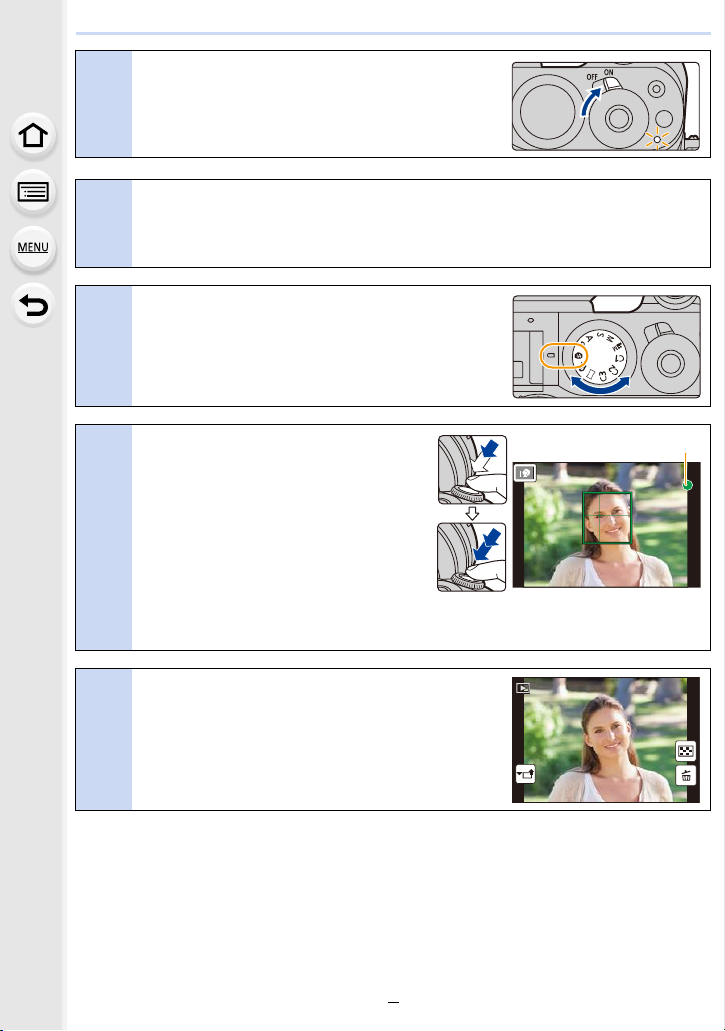
Включите фотокамеру и установите
6060603.53.53.5
A
1/981/981/981/98
часы. (P40)
6
Выполните форматирование карты памяти (инициализацию).
7
(P33)
Устан о в и те диск выбора режима на
[¦]. (P48)
8
• Настройки основных функций регулируются
автоматически.
Для фокусировки нажмите
наполовину кнопку затвора.
A Индикатор фокусировки
• Когда объект будет сфокусирован,
9
появится индикатор фокусировки.
Чтобы сделать снимок,
нажмите кнопку затвора до
конца (нажмите ее дальше). (P46)
Проверьте сделанный снимок.
• С помощью функции [Авт. просм.] отображается
10
только что сделанный снимок. (P47)
• Чтобы отобразить снимок в режиме
воспроизведения, нажмите [(]. (P252)
5
Page 6
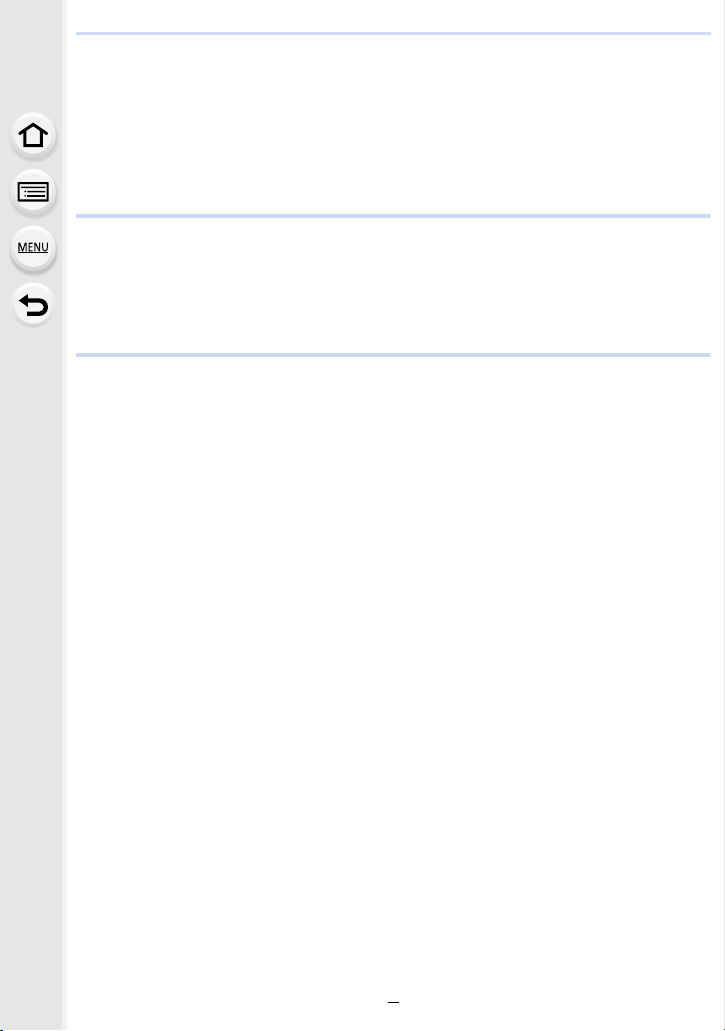
Содержание
Поиск нужной информации ....................................................................................2
Как пользоваться данным руководством...............................................................3
Краткое руководство по началу работы ................................................................4
Содержание по функциям ....................................................................................12
1. Перед использованием
Уход за камерой ....................................................................................................15
Стандартные принадлежности.............................................................................16
Названия и функции составных частей...............................................................17
Об объективе.........................................................................................................20
Карты памяти, совместимые с данной камерой .................................................22
2. Начало работы/основные операции
Прикрепление наплечного ремня ........................................................................23
Зарядка аккумулятора ..........................................................................................24
• Зарядка..........................................................................................................24
• Приблизительное время работы и количество
записываемых снимков................................................................................26
Уста новка и извлечение карты (поставляется отдельно)/аккумулятора...........31
• О карте ..........................................................................................................33
• Форматирование карты памяти (инициализация)......................................33
• Приблизительное количество записываемых снимков и доступное
время записи ................................................................................................34
Прикрепление/снятие объектива .........................................................................36
Открытие монитора/регулировка монитора........................................................39
Настройка даты/времени (настройка часов).......................................................40
• Изменение настройки час
Основные операции ..............................................................................................42
• Советы по съемке удачных снимков ...........................................................42
• Использование видоискателя......................................................................43
• Кнопка затвора (выполнение снимков) .......................................................46
• Кнопка видеосъемки (запись видеороликов) .............................................47
• Диск выбора режима (выбор режима записи) ............................................48
• Передний диск/задний диск .........................................................................49
• Кнопки курсора/Кнопка [MENU/SET] ...........................................................52
• Кнопка [DISP.] (переключение отображаемой информации) ....................53
• Сенсорная панель (сенсорные операции)..................................................59
• Выполнение снимков с помощью сенсорной функции ..............................61
Настройка эл
Мгновенный вывод на экран часто используемых пунктов меню
(меню быстрого доступа) ......................................................................................66
• Индивидуальная настройка параметров меню быстрого доступа ...........68
Назначение кнопкам часто используемых функций
(функциональные кнопки).....................................................................................70
Настройка основных параметров данного устройства (меню настройки) ........74
Ввод текста ............................................................................................................84
ементов меню .................................................................................63
ов ........................................................................41
6
Page 7
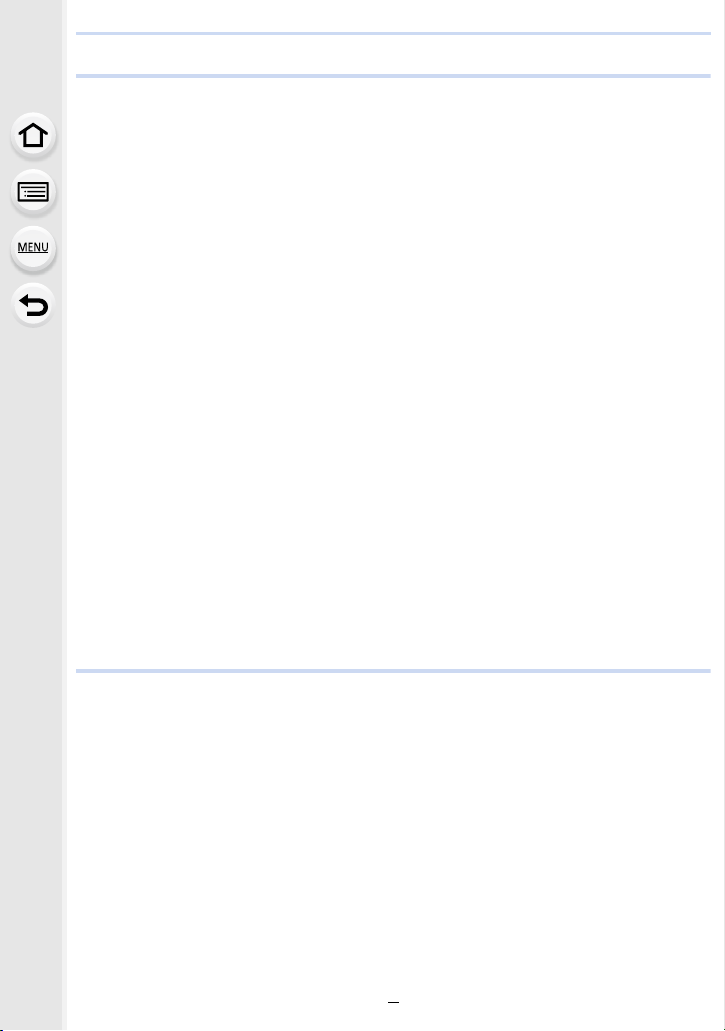
3. Режимы записи
Съемка с использованием автоматической функции (Интеллектуальный
автоматический режим) ........................................................................................85
• Запись ночных сцен ([Ночн. сним. с рук])....................................................88
• Объединение снимков в один снимок с богатыми оттенками ([iHDR]) .....89
• Выполнение снимков с размытым фоном
(управление расфокусировкой)...................................................................90
• Запись изображений с изменением яркости (экспозиции)
или цветового оттенка..................................................................................91
• Информация об интеллектуальном автоматическом режиме плюс и
интеллектуальном автоматическом реж
Съемка с автоматической настройкой диафрагмы и выдержки
(Режим программы АЭ) .........................................................................................94
Съемка путем определения диафрагмы/скорости затвора...............................97
• Режим приоритета диафрагмы АЭ ..............................................................97
• Режим приоритета выдержки АЭ .................................................................98
• Режим ручной экспозиции ............................................................................99
• Проверьте срабатывание диафрагмы и скорости затвора
(Режим предварительного просмотра) .....................................................102
• Легкая установка диафрагмы/скорости затвора для подходящей
экспозиции (АЭ одним наж
Выполнение панорамных снимков (Режим панорамного снимка)...................104
Выполнение снимков с различными эффектами изображений
(Режим творческого управления) .......................................................................107
Запись видеокадров с ручной установкой показателя
диафрагмы и выдержки (Творческий режим видео).........................................119
• Уменьшение рабочих звуков во время видеозаписи ...............................120
Регистрация предпочтительных настроек (Пользовательский режим)...........121
• Регистрация персональных настроек меню (регистрация
пользовательских настроек) ......................................................................121
• Съемка с применением по
атием) .............................................................103
льзовательского набора ................................122
име..............................................92
4. Настройки качества снимка и цветового оттенка
Изменение качества снимка при добавлении эффекта ([Фото стиль])...........123
Запись с эффектами изображения ([Настройка фильтров])............................125
Изменение ярких/темных участков ([Свет / тени]) ............................................128
Настройка баланса белого .................................................................................129
Уста новка качества и размера снимков ............................................................133
• Уста новка формата снимков......................................................................133
• Устан овка количества пикселей................................................................133
• Уста новка степени сжатия снимков ([Качество])......................................134
Использование функций коррекции изображений............................................136
• Компенсация контрастности и экспозиции ([Инт.динамич.]) ...................136
• Пов
ышение разрешения ([Инт.разреш.]) ..................................................136
• Объединение снимков с различной экспозицией ([HDR]) .......................137
• Подавление шума длительной выдержки ([Подавл. шума])....................138
• Корректировка яркости по краям экрана ([Компенсация теней]) ............138
• Повышение разрешения при закрытой диафрагме
([Комп. преломл.]).......................................................................................139
7
Page 8
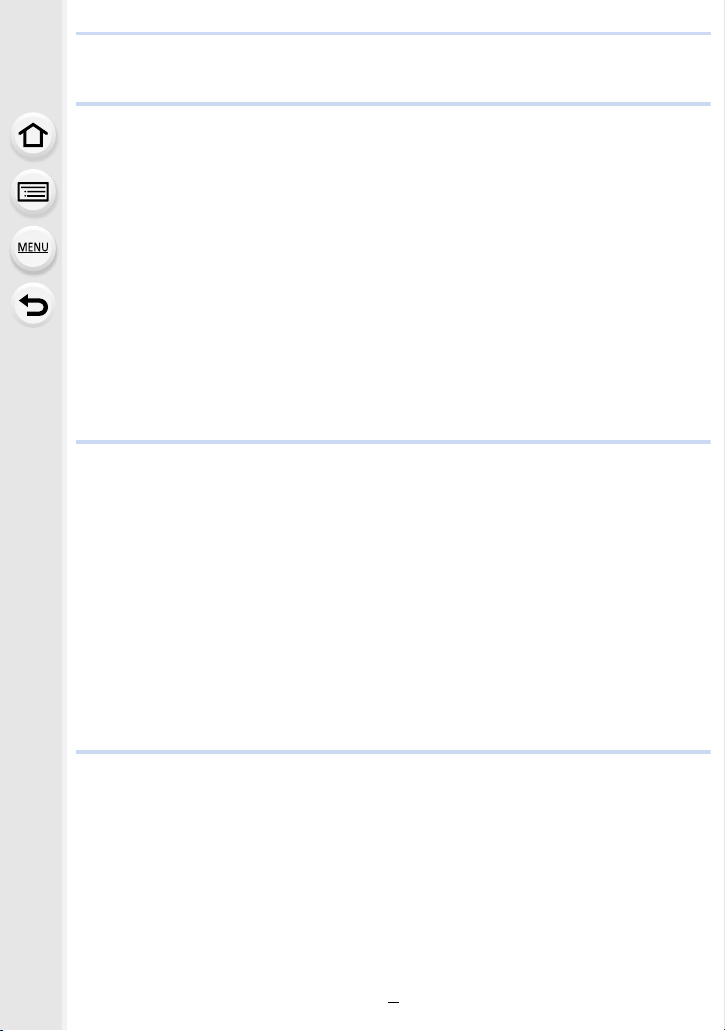
• Уста новка цветового пространства ([Цвет. простр]).................................139
5. Настройки фокусировки и яркости (экспозиции)
Автоматическая настройка фокуса....................................................................140
• Выбор режима фокусировки (AFS/AFF/AFC)............................................142
• Выбор режима автофокусировки ..............................................................144
• Задание положения зоны АФ/изменение размера зоны АФ ...................150
• Уста новка положения зоны АФ с помощью сенсорной панели...............153
• Уста новка оптимальной фокусировки и яркости для места
прикосновения ............................................................................................154
• Уста новка желаемого способа фокусировки ............................................155
Ручная настройка фокуса...................................................................................158
Фиксирование фокуса и экспозиции (блокировка АФ/АЭ) ...............................165
Компенсация эк
Настройка светочувствительности ....................................................................168
• Уста новка верхнего предела для светочувствительности ISO ...............170
• Уста новка пошагового интервала для светочувствительности ISO .......170
• Расширение светочувствительности ISO .................................................170
Уста новка режима замера ..................................................................................171
спозиции....................................................................................167
6. Настройки затвора и срабатывания затвора
Уста новка типа затвора ([Электрон. затвор])....................................................172
Уменьшение до минимума вибрации затвора ..................................................173
Выбор режима срабатывания затвора ..............................................................174
Съемка в режиме серийной съемки ..................................................................175
Запись фотоснимков 4K......................................................................................178
• Запись с установкой [Сер.съемка 4K] .......................................................181
• Запись с установкой [Сер.съемк 4K (S/S)]................................................182
• Запись с установкой [Предв. сер.съемка 4K] ...........................................184
• Выбор снимков из файла серийной съемки 4K и сохранение................185
• Примечания о функции 4K Фото.
Съемка с использованием автоматической настройки
значений экспозиции ...........................................................................................193
Съемка с автоматическим таймером.................................................................195
...............................................................190
7. Функции, настраиваемые индивидуально для
различных объектов и целей съемки
Автоматическая съемка с установленным интервалом
([Интервал. съемка]) ...........................................................................................197
Создание покадровой анимации ([Покадр. анимация]) ...................................200
Применение множественной экспозиции на одном снимке
([Множ.экспоз.])....................................................................................................204
Одновременное отключение рабочих звуков и светового выхода
([Бесшумный режим]) ..........................................................................................206
Съемка с помощью функции распознавания лиц ([Опред. лица]) ..................207
Запись на изображениях данных о детях и домашних животных...................212
Использование экранов и способов отображения, подходящих
для съемки ...........................................................................................................213
8
Page 9
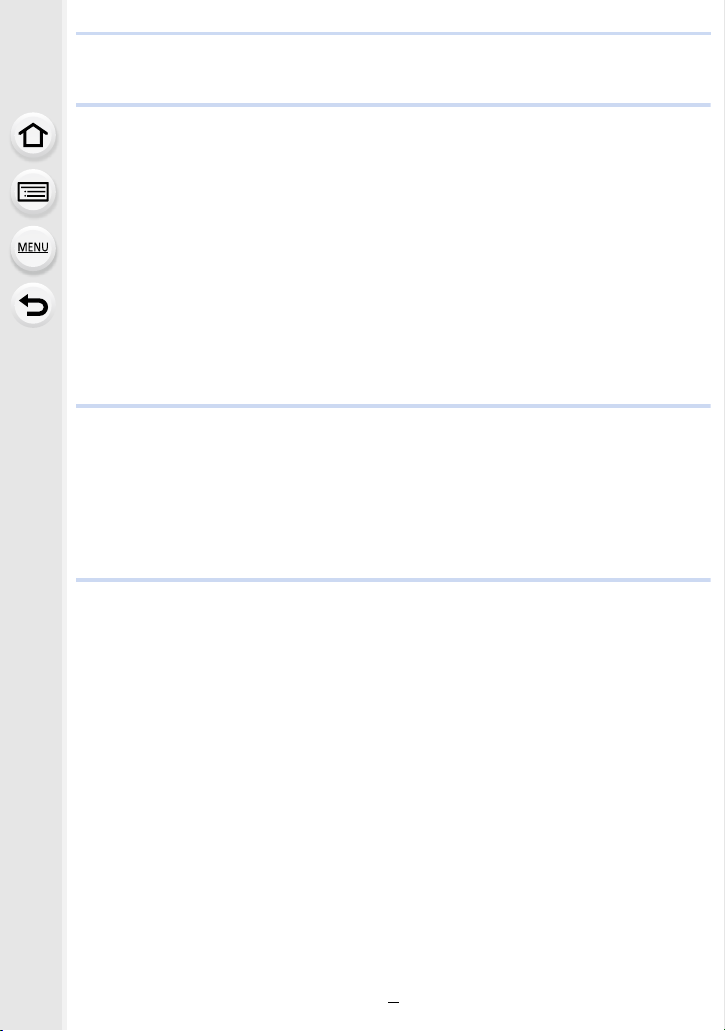
Запись с проверкой снятых фотокамерой изображений..................................215
8. Стабилизатор, трансфокатор и вспышка
Стабилизатор изображения ...............................................................................216
Съемка с увеличением .......................................................................................220
• Повышение телескопического эффекта...................................................221
• Операции сенсорного масштабирования .................................................225
Съемка с внешней вспышкой (поставляется отдельно)...................................226
Уста новка функций вспышки ..............................................................................228
• Изменение режима срабатывания............................................................228
• Смена режима вспышки .............................................................................229
• Уста новка на синхронизацию по 2-й шторке ............................................231
• Настройка мощности вспышки ..................................................................232
• Синхронизация мощности вспышки с компенсацией экспозиции ..........232
Выполнение снимков с использованием беспроводных вспышек ..................233
• Ис
пользование других настроек для съемки с беспроводными
вспышками ..................................................................................................236
9. Запись видеороликов
Запись видеокадров............................................................................................237
• Запись видеороликов в формате 4K.........................................................240
• Уста новка формата, размера и частоты кадров при записи...................241
• Метод фокусировки при записи видео ([Непрер. АФ]) .............................243
Запись фотоснимков во время видеосъемки....................................................244
Запись видео одним нажатием ..........................................................................246
Использование меню [Видео].............................................................................249
10. Воспроизведение и редактирование изображений
Воспроизведение снимков..................................................................................252
Воспроизведение видео .....................................................................................253
• Создание фотоснимков на основе видеоизображений ...........................254
Переключение способа воспроизведения.........................................................255
• Использование функции увеличения при воспроизведении...................255
• Отображение нескольких экранов (многооконное воспроизведение)....255
• Отображение снимков по дате съемки
(воспроизведение по календарю) .............................................................256
• Воспроизведение снимков группы ............................................................257
Уда ление снимков ...............................................................................................259
Использование меню [Восп.]..............................................................................261
• [Устан 2D/3D] ...............................................................................................262
• [Слайд шоу] .................................................................................................262
• [Реж. воспр.] ................................................................................................264
• [Вед. журн. местопол.]................................................................................265
• [О
бработка RAW]........................................................................................266
• [Уда л . с пом. ретуши] ..................................................................................269
• [Ред загол] ...................................................................................................271
• [Отпеч симв] ................................................................................................271
• [Редакт.видео] .............................................................................................274
• [Видео интер. съемки] ................................................................................275
9
Page 10
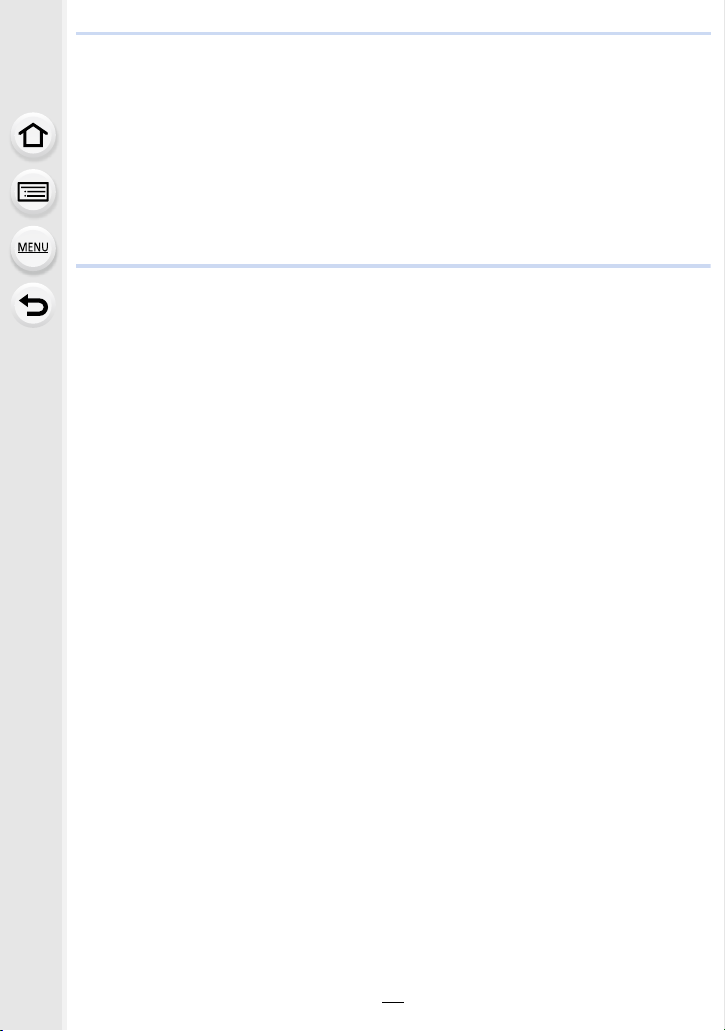
• [Покадровое видео] ....................................................................................275
• [Изм.разм.]...................................................................................................276
• [Подрезка]....................................................................................................278
• [Поверн.]/[Поверн. ЖКД].............................................................................279
• [Избранное] .................................................................................................280
• [Уст. печ.]......................................................................................................281
• [Защитить] ...................................................................................................282
• [Ред. расп. лиц] ...........................................................................................283
• [Сортировка кадров] ...................................................................................283
• [Подтверж. удаления] .................................................................................284
11. Использование функции Wi-Fi/NFC
Возможные операции с помощью функции Wi-FiR...........................................285
Функция Wi-Fi/функция NFC ...............................................................................286
Управление с помощью смартфона/планшета .................................................289
• Уста новка приложения для смартфонов/планшетов “Image App” .........289
• Подключение к смартфону/планшету .......................................................290
• Выполнение изображений с помощью смартфона/планшета
(дистанционная запись) .............................................................................296
• Воспроизведение снятых фотокамерой изображений ............................298
• Сохранение изображений из памяти фотокамеры ..................................298
• Отправка изображений с камеры в социальные сети .............................300
• Добавление информации о местонахождении со смартфона/
планшета к с
• Объединение видеороликов, записанных с установкой видео
одним нажатием, на смартфоне/планшете в соответствии с
предпочтениями пользователя..................................................................305
Отображение снимков на телевизоре ...............................................................306
Отправка изображений .......................................................................................307
Отправка изображений на смартфон/планшет.................................................310
Беспроводная печать..........................................................................................311
При отправке изображений на АВ-устройство..................................................312
При отправке изображений на ПК......................................................................313
Использование веб-служб ..................................................................................315
• При о
• При отправке изображений на [Облач.служба синхрониз.].....................318
Регистрация в “LUMIX CLUB” .............................................................................319
• Информация о [LUMIX CLUB]....................................................................319
Информация о подключениях ............................................................................324
• Подключение через точку беспроводного доступа (через сеть).............325
• Прямое подключение фотокамеры к другому устройству (прямое
подключение)..............................................................................................327
• Быстрое подключение с использованием предыдущих настроек
([Выбрать получателя из истории]/[Выбрать получателя
из избранного])
Меню [Настройка Wi-Fi] ......................................................................................330
охраненным в фотокамере изображениям.........................301
тправке изображений на веб-службу...............................................315
...........................................................................................328
10
Page 11
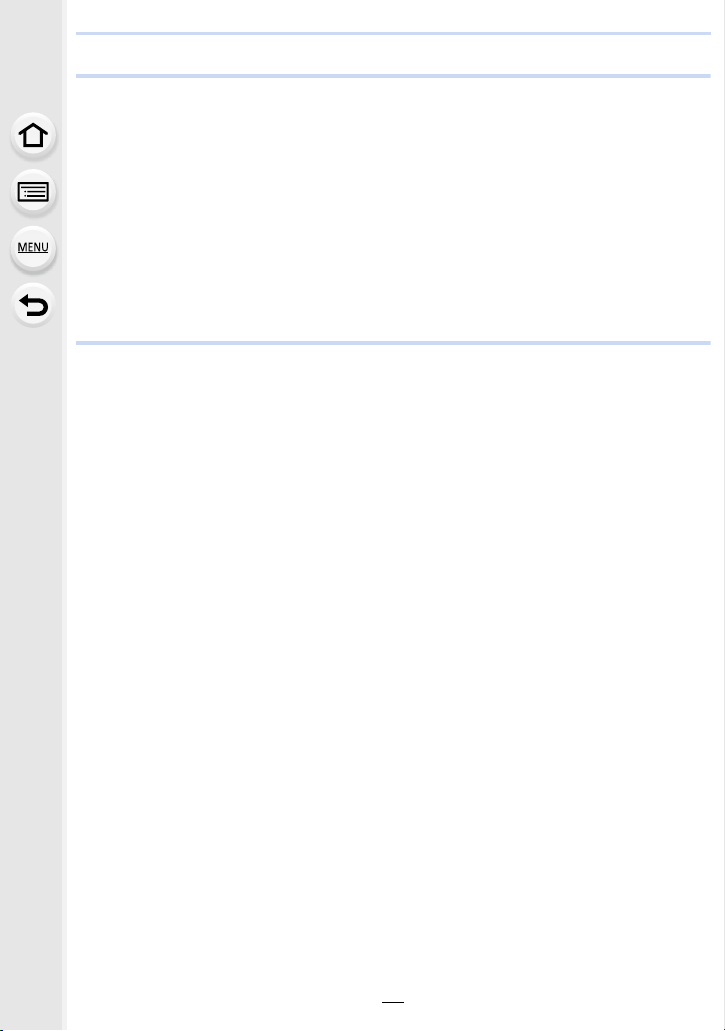
12. Подключение к другому оборудованию
Просмотр видеороликов 4K на телевизоре/Сохранение
видеороликов 4K на ПК или рекордере.............................................................332
• Просмотр видеороликов в формате 4K ....................................................332
• Сохранение видеороликов формата 4K ...................................................333
Воспроизведение фотоснимков на экране телевизора....................................334
• Использование VIERA Link (HDMI)............................................................336
Сохранение фотоснимков и видеокадров на ПК ..............................................338
• Информация о программном обеспечении,
поставляемом в комплекте........................................................................339
Сохранение фотоснимков и видеокадров на рекордере .................................343
Печать снимков....................................................................................................344
Просмотр 3D изображений.................................................................................350
13. Другое
Принадлежности, не входящие в комплект поставки.......................................353
Отображение на мониторе/видоискателе .........................................................356
Отображение сообщений ...................................................................................362
Список меню ........................................................................................................367
• [Зап.] ............................................................................................................367
• [Видео].........................................................................................................370
• [Пользов.] ....................................................................................................372
• [Настр.] ........................................................................................................375
• [Восп.] ..........................................................................................................377
Устранение неисправностей...............................................................................378
Предосторожности при использовании фотокамеры.......................................394
11
Page 12
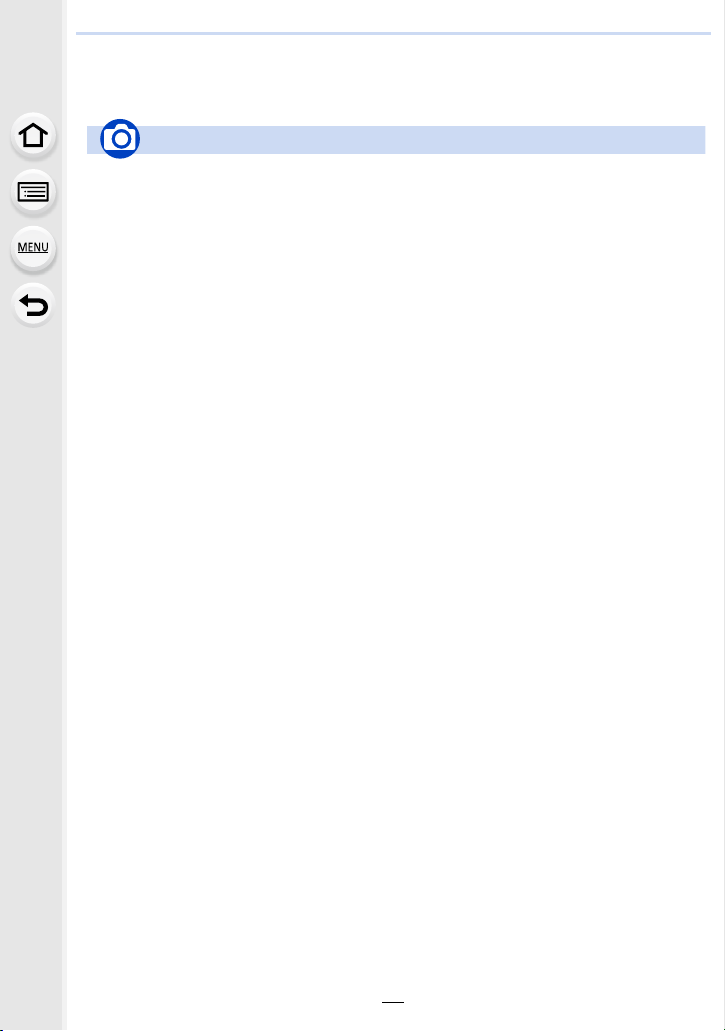
Содержание по функциям
Запись
Режим записи................................P48
[Предвар. просмотр] ...................P102
Режим панорамного снимка.......P104
[Интервал. съемка] .....................P197
[Покадр. анимация].....................P200
[Множ.экспоз.] .............................P204
[Бесшумный режим].................... P206
Запись 3D ....................................P350
Видоискатель
Запись с использованием
видоискателя ................................P43
Настройка диоптра ....................... P43
[AФ касанием панели] ................P153
Фокус (AF/MF)
[Режим фокус.]............................P142
[Режим АФ]..................................P144
Настройка положения
зоны АФ .......................................P150
Ручная фокусировка................... P158
[Блокир. АФ/АЕ]
..........................P165
Привод
[Режим съемки]...........................P174
Максимальное количество
снимков при непрерывной
записи ..........................................P176
[4K ФОТО] ...................................P178
[Авт. таймер] ...............................P195
Качество снимка и цветовой
оттенок
[Фото стиль].................................P123
[Настройка фильтров] ................P125
[Свет / тени].................................P128
[Бал. бел.].................................... P129
[Разм. кадра] ...............................P133
[Качество] ....................................P134
[Инт.динамич.]............................. P136
[Инт.разреш.]...............................P136
[HDR]............................................P137
[Подавл. шума] ...........................P138
[Компенсация теней] ..................P138
[Комп. преломл.]
.........................P139
[Цвет. простр]..............................P139
[Светочувст.] ...............................P168
Экспозиция
[АЭ касанием] ...............................P62
[AE одн.нажат.] ...........................P103
[Блокир. АФ/АЕ] ..........................P165
Компенсация экспозиции ........... P167
[Режим замера]...........................P171
[Авт. брекетинг]...........................P193
Стабилизатор
Dual I.S.........................................P216
5-осный гибридный
стабилизатор изображения .......P216
Вспышка
[Режим вспышки] ........................P229
Синхронизация по 2-й шторке...P231
[Настр.вспышки]..........................P232
Настройки беспроводной
вспышки.......................................P233
Мониторинг
Вывод HDMI во в
ремя записи ... P215
Запись
12
Page 13
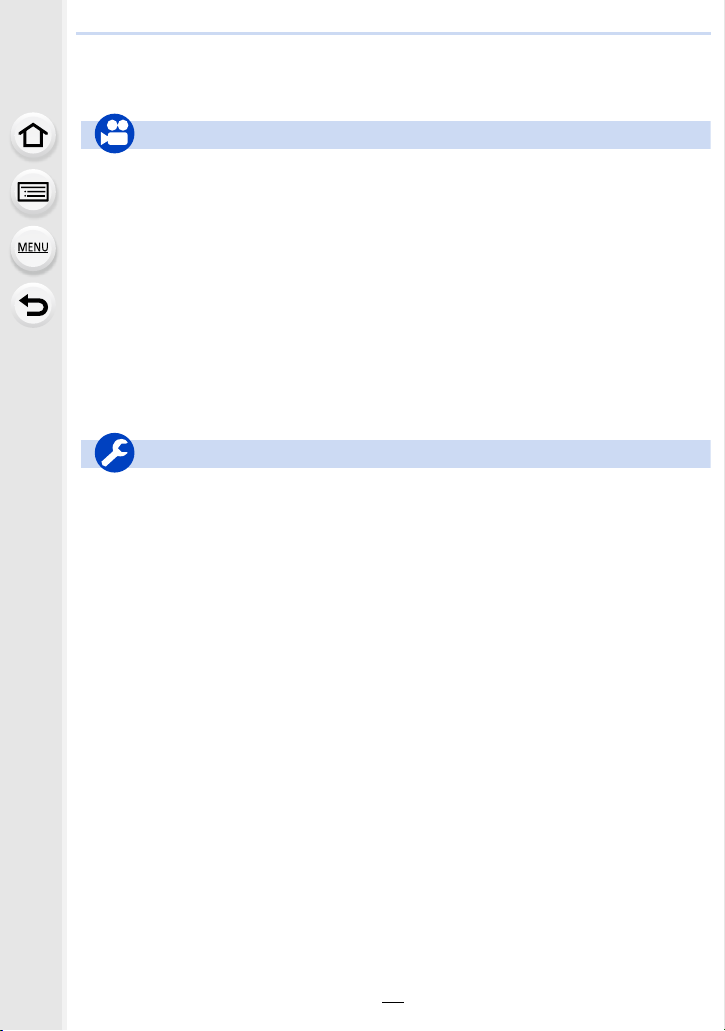
Видеозапись
Творческий режим видео............ P119
[Бесшумная работа] .................... P120
[Формат записи]........................... P241
[Кач-во зап.] ................................. P241
Запись видеороликов в
формате 4K ................................. P240
Запись фотоснимков во
время видеосъемки..................... P244
[Моментальное видео] ................ P246
Изображение
[Уровень яркости] ........................ P249
Аудио
[Рег.уров.микр.] ........................... P250
[Подав.шума ветра]..................... P251
Настройки экрана
[Маркер центра]........................... P213
[Шаблон Зебра] ........................... P213
[Монохр. жив. просм.].................. P214
[Пок.ур.ми
кр.] ............................... P250
Видеозапись
Основные настройки
[Форматир.] .................................... P33
[Уст. часов]..................................... P40
Переключение отображения ........ P53
Как установить пункты меню ........ P63
[Q.MENU]........................................ P66
[Сигнал] .......................................... P76
[Эконом. реж.] ................................ P78
[Сброс] (инициализация) .............. P82
[Очистка сенсора].......................... P83
Выполнение пользовательских
настроек
[Пользов.]
в меню быстрого
доступа........................................... P68
Функциональные кнопки ............... P70
[Режим пользоват.]...................... P121
Меню [Пользов.] .......................... P372
Настройки/пользовательские настройки
13
Page 14
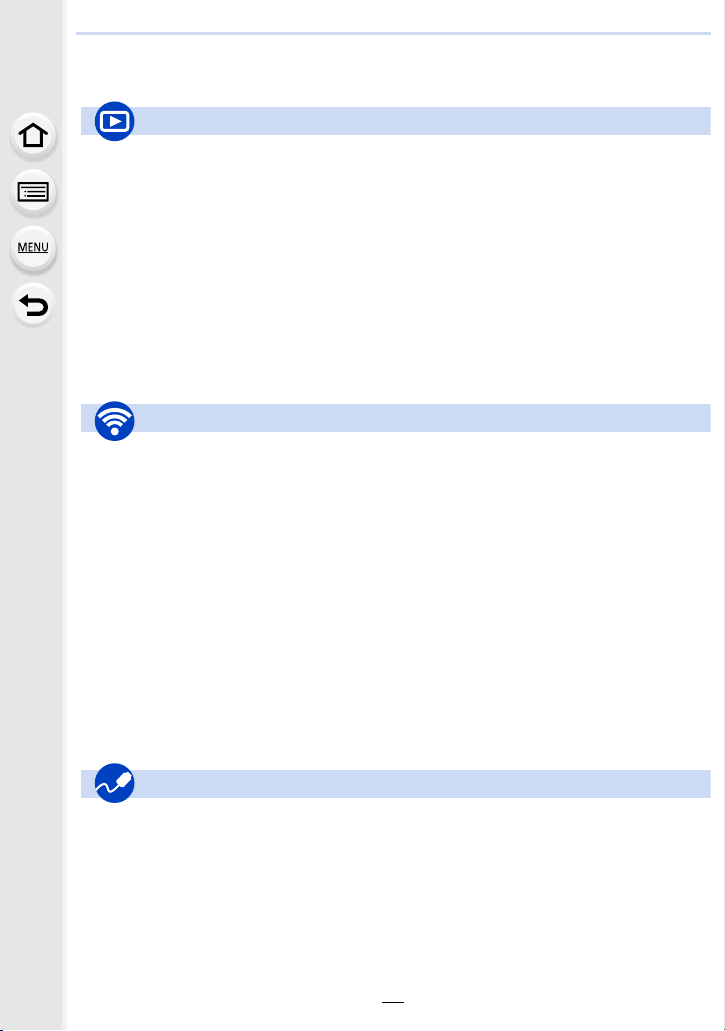
Воспроизведение
[Авт. просм.]................................... P47
Воспроизведение снимка ........... P252
Воспроизведение видео ............. P253
Увеличение при
воспроизведении......................... P255
Многооконное
воспроизведение......................... P255
[Удал.] .......................................... P259
Настройки воспроизведения/
отображения
[Слайд шоу] ................................. P262
[Поверн.]/[Поверн. ЖКД] ............. P279
Редактирование
[Обработка RAW] ........................ P266
[Удал. с пом. ретуши] .................. P269
[Изм.разм.] ................................... P276
[Подрезка] .................................... P278
Добавление информации
[Вед. журн. местопол.] ................ P265
[Ред загол] ................................... P271
[Отпеч симв] ................................ P271
Настройки из
ображения
[Избранное].................................. P280
[Уст. печ.] ..................................... P281
[Защитить].................................... P282
Воспроизведение
Подключение
“Image App ”.................................. P289
NFC............................................... P291
[WPS (Кнопка)]..................... P325, 327
Прямое подключение.................. P327
Приложение “Image App”
Дистанционная запись................ P296
Отправка изображений ....... P300, 310
Сохранение изображений .......... P298
[Поделиться касан.]..................... P331
Отправка и добавление
информации о
местонахождении........................ P301
Объединение видеороликов,
записанных с установкой
[Моментальное видео] ................ P305
В сочетании с другими
устройствами
Воспроизведение снимков
на телевизоре.............................. P306
Печать изображений................... P311
Отправка изображений на
аудио-видео ус
тройство ............. P312
Отправка изображений на ПК .... P313
Отправка изображений на
веб-службу................................... P315
Использование
[Облач.служба синхрониз.] ......... P318
Wi-Fi
ПК
[Remote Control (PTP)] .................. P79
“PHOTOfunSTUDIO”.................... P339
“SILKYPIX Developer Studio” ....... P339
Передача изображений на ПК.... P313
Телевизор
Воспроизведение фотоснимков
на экране телевизора ................. P334
[VIERA link]................................... P336
Рекордер
Дублирование.............................. P343
Принтер
PictBridge...................................... P344
Подключение к другим устройствам
14
Page 15
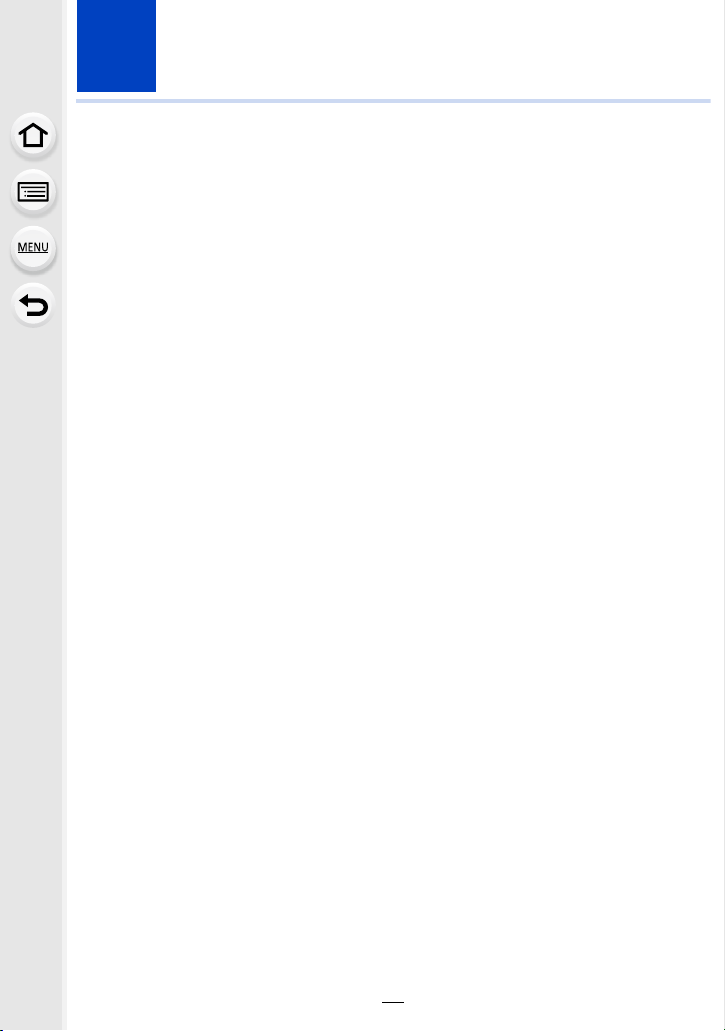
1. Перед использованием
Уход за камерой
Чтобы не повредить фотокамеру и получить наилучшие результаты при
съемке, следует соблюдать следующие меры предосторожности.
•
Объектив, монитор и корпус фотокамеры могут получить повреждения в случае ее
падения или использования при слишком высокой температуре, влажности, воздействии
воды или пыли.
• Монитор может быть поврежден в случае чрезмерного давления на поверхность экрана
во время эксплуатации или чистки.
∫ Брызгозащищенность
Брызгозащищенность — это термин, используемый для описания дополнительного
уровня защиты данной фотокамеры от воздействия минимального количества влаги,
воды или пыли. Брызгозащищенность не гарантирует отсутствие повреждений в
случае прямого контакта данной фотокамеры с водой.
Чтобы свести к минимуму возможность повреждений, соблюдайте следующие меры
предосторожности:
–
Функция брызгозащищенности действует при использовании объективов H-HS12035 и
H-HS35100, которые были специально разработаны для поддержки этой функции.
– Убедитесь, что все дверцы надежно закрыты.
– Замену аккумулятора, объектива или карты памяти необходимо производить в сухом и
безопасном месте. После замены убедитесь, что их защитные дверцы надежно
закрыты.
– Если данная фотокамера подвергнется воздействию воды, песка или каких-либо иных
инородных частиц, как можно скорее очистите ее, приняв необходимые меры для того,
чтобы инородные вещества не попали внутрь фотокамеры.
– Ни при каких обстоятельствах нельзя касаться или располагать какие-либо
посторонние предметы внутри фотокамеры или в непосредственной близости к датчику
изображения фотокамеры.
Если на монитор попадет песок, пыль или жидкость, например капли воды, вытрите
их сухой мягкой тканью.
–
В противном случае монитор может неправильно реагировать на сенсорные операции.
– Если монитор закрыть при наличии на нем жидкости, это может привести к
неисправности.
∫ Конденсация
• Конденсация может возникнуть на объективе, мониторе или видоискателе в случае
быстрого изменения температуры помещения или влажности. Она может вызвать
временное замутнение изображения. Если такое случится, выключите фотокамеру и
оставьте ее на несколько минут при постоянной температуре окружающей среды. Она
исчезнет сама собой.
• Если вы знаете, что будете перемещаться между зонами со значительным перепадом
температуры или влажности, вы можете предотвратить образование конденсации на
фотокамере, поместив ее в большой пластиковый пакет с застежкой-молнией, для того
чтобы конденсация образовалась на пакете, а не на фотокамере. Подождите, пока
температура не станет стабильной, прежде чем вынимать фотокамеру из пак
15
ета.
Page 16
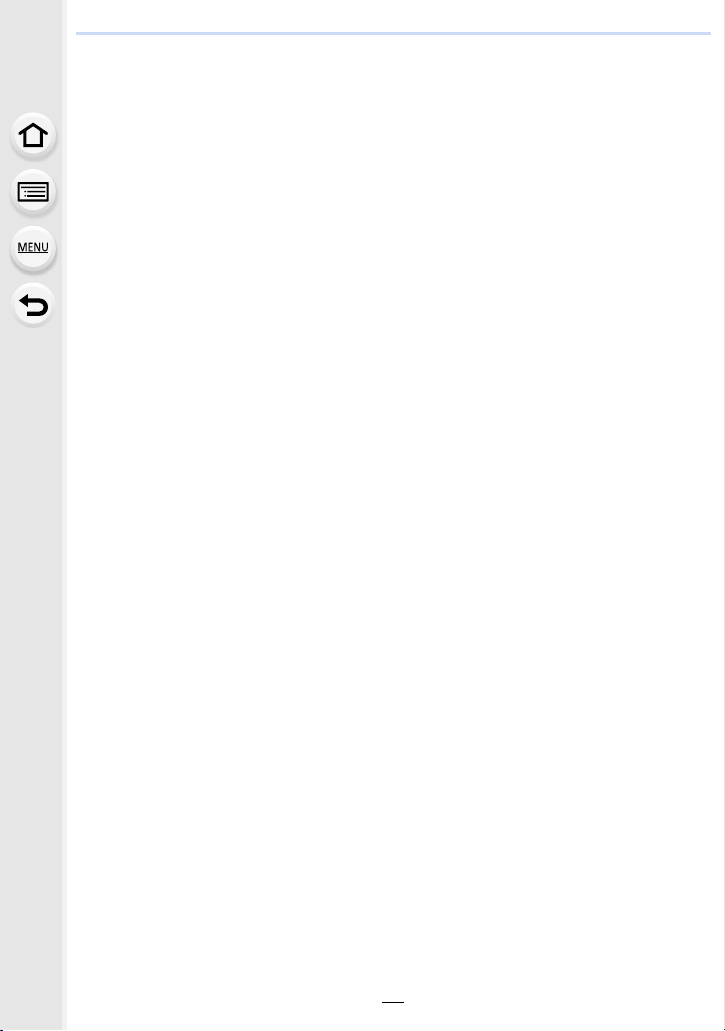
1. Перед использованием
Стандартные принадлежности
Перед использованием камеры убедитесь в наличии всех принадлежностей.
Дополнительные принадлежности и их форма отличаются в зависимости от страны или
•
региона приобретения камеры.
Подробную информацию о принадлежностях см. в разделе “Основная инструкция по
эксплуатации”.
• Батарейный Блок обозначается в тексте как Батарейный Блок или аккумулятор.
• Зарядное устройство для аккумулятора обозначается в тексте как зарядное устройство
для аккумулятора или зарядное устройство.
• В дальнейшем по тексту карта памяти SD, карта памяти SDHC и карта памяти SDXC
обозначаются как карта.
• Карта поставляется отдельно.
16
Page 17
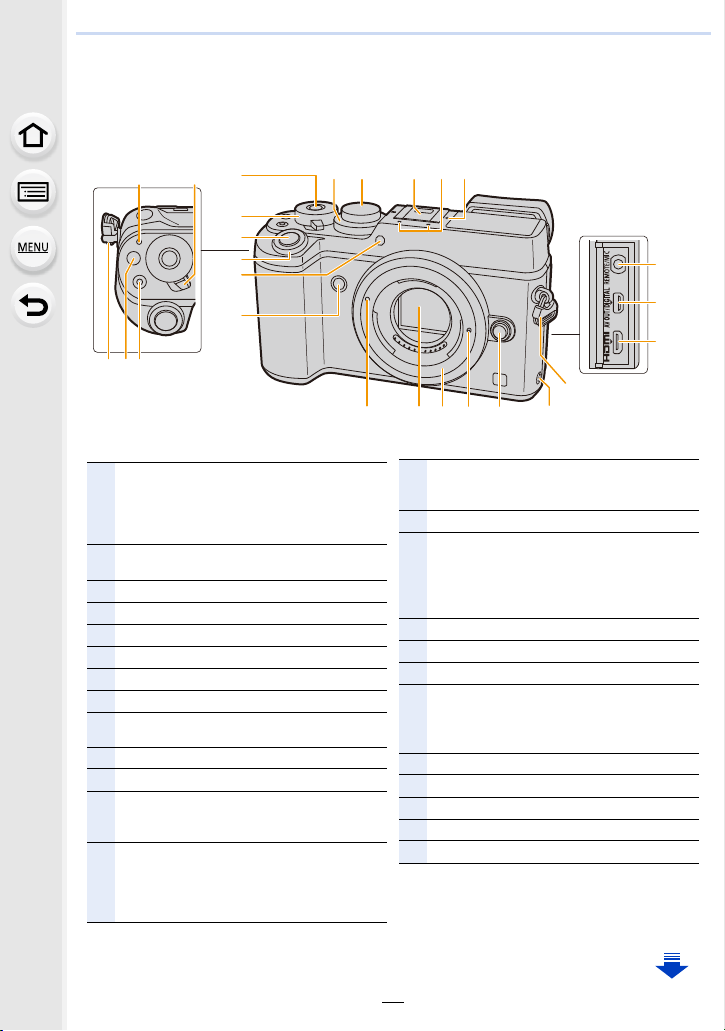
1. Перед использованием
5
4
22 2125 24
1514
9
21
319
2023
1211 13
7
8
10
6
19
16
17
18
1
Индикатор состояния (P40)/
Индикатор соединения Wi-Fi
®
(P286)
• Индикатор загорается зеленым светом
при включении фотокамеры и загорается
синим светом при подключении к Wi-Fi.
2
Переключатель включения/выключения
камеры (P40)
3
Кнопка [Fn] (Fn1) (P70)
4
Кнопка видеосъемки (P237)
5
Функциональная кнопка (Fn13) (P70)
6
Задний диск (P49)
7
Кнопка затвора (P46)
8
Передний диск (P49)
9
Индикатор автоматического таймера (P195)/
Вспомогательная лампочка АФ (P156)
10
Функциональная кнопка (Fn7) (P70)
11
Диск компенсации экспозиции (P167)
12
Диск рабочего режима (P48)
• Поворачивайте диск выбора режима для
переключения режима записи.
13
Колодка для принадлежностей (крышка
колодки для принадлежностей) (P226)
• Храните крышку колодки для
принадлежностей вдали от детей во
избежание ее проглатывания.
14
Стереомикрофон (P250)
•
Следите за тем, чтобы не закрывать микрофон
пальцами. Это может затруднить запись звука.
15
Метка отсчета фокусного расстояния (P162)
16
Гнездо [REMOTE/MIC] (P353, 354)
• С помощью внешнего микрофона
(поставляется отдельно) можно записать
звук более высокого качества, чем с
помощью встроенного микрофона.
17
Гнездо [AV OUT/DIGITAL] (P335, 341, 343, 344)
18
Гнездо [HDMI] (P334)
19
Ушк о для плечевого ремня (P23)
20
Динамик (P76)
• Следите за тем, чтобы не закрывать
динамик пальцами. Это может ухудшить
слышимость звука.
21
Кнопка отсоединения объектива (P37)
22
Стопорный штифт объектива
23
Крепление
24
Датчик
25
Метка установки объектива (P36)
Названия и функции составных частей
∫ Корпус камеры
17
Page 18
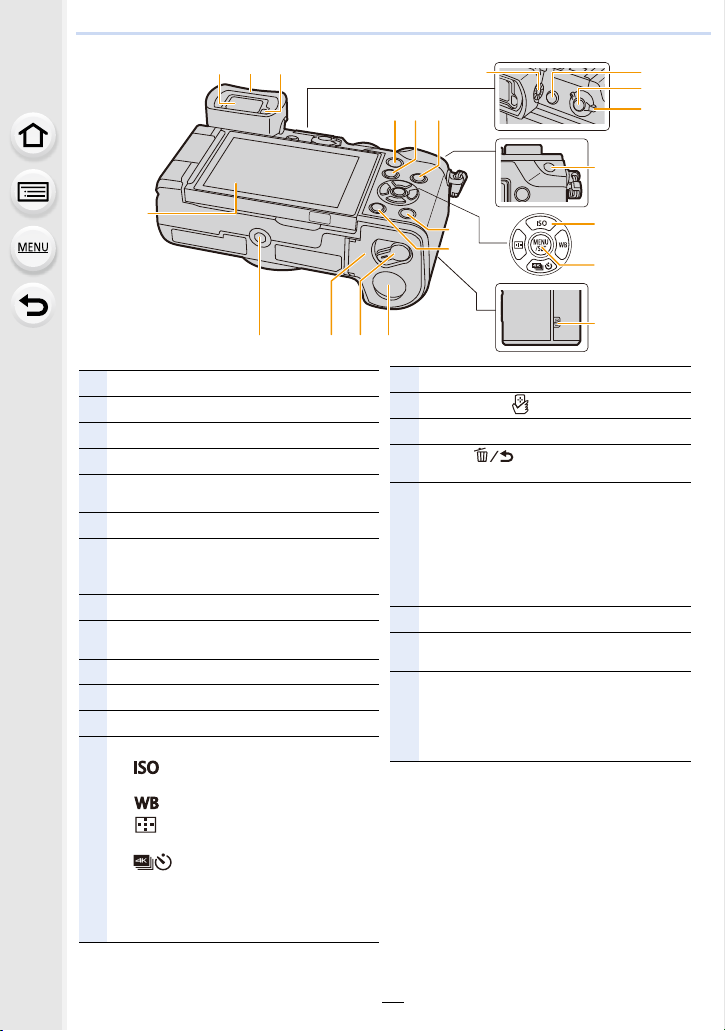
1. Перед использованием
26
38
39
41
42
29
30
46 4344
36
34
35
37
40
27 28
31 32
45
33
26
Сенсорный экран (P59)/монитор (P356)
27
Видоискатель (P44)
28
Наглазник (P396)
29
Сенсор глаза (P45)
30
Кнопка [Q.MENU] (P66)/
Функциональная кнопка (Fn2) (P70)
31
[(] кнопка (воспроизведения) (P252)
32
Кнопка [DISP.] (P53, 57)
• При каждом нажатии этой кнопки
меняется отображение на мониторе.
33
Регулятор диоптра (P43)
34
Кнопка [LVF] (P44)/
Функциональная кнопка (Fn6) (P70)
35
Кнопка [Fn] (Fn5) (P70)
36
Рычажок режимов фокусировки (P140, 158)
37
Кнопка [AF/AE LOCK] (P165)
38
Кнопки курсора (P52)
3/[ ] (Светочувствительность ISO)
(P168)
1/[ ] (Баланс белого) (P129)
2/[ ] (Режим автоматической
фокусировки) (P144)
4/[ ] (Режим срабатывания затвора)
(P174)
–
Один снимок (P174)/серийная съемка
(P175)/4K фото (P178)/авто брекетинг
(P193)/автоспуск (P195)
39
Кнопка [MENU/SET] (P52, 63)
40
Антенна NFC [ ] (P291, 299, 303)
41
Кнопка [Fn] (Fn4) (P70)
42
Кнопка [ ] (удалить/отменить) (P259)/
Функциональная кнопка (Fn3) (P70)
43
Крышка отсека для DC переходника (P355)
• При использовании сетевого адаптера
убедитесь в том, что используются
переходник постоянного тока Panasonic
(поставляется отдельно) и сетевой
адаптер Panasonic (поставляется
отдельно).
44
Запирающий рычажок (P31)
45
Дверца отсека для карты памяти/
аккумулятора (P31)
46
Крепление штатива (P400)
• Нельзя надежно прикрепить штатив к
фотокамере с помощью винта длиной
5,5 мм или более. Это может привести к
ее повреждению фотокамеры.
18
Page 19
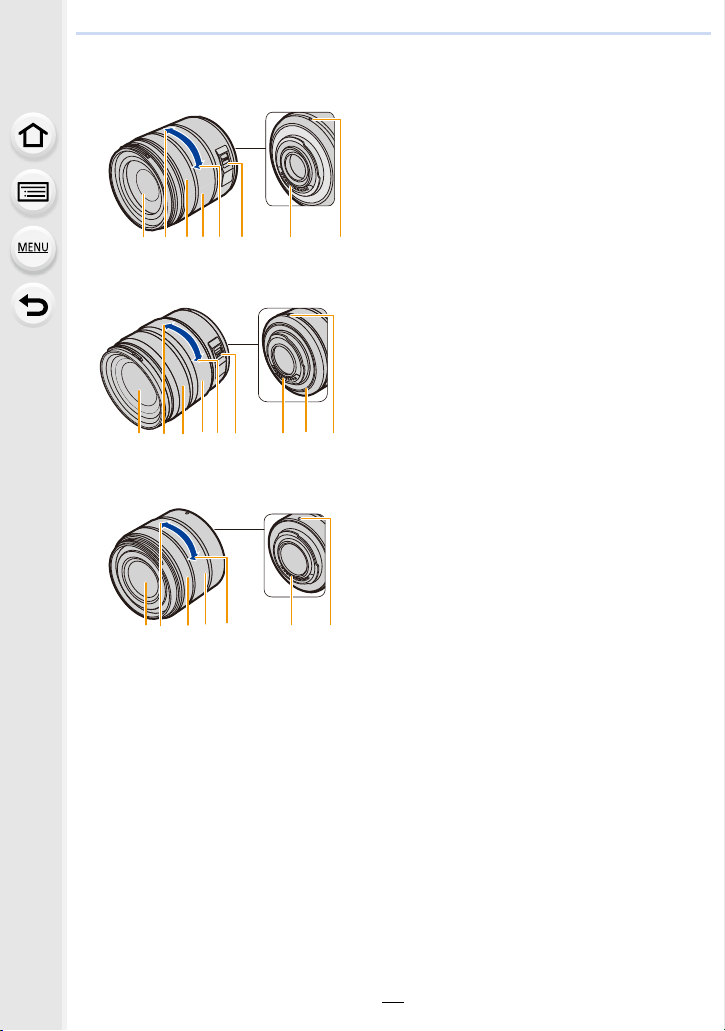
1. Перед использованием
132 465 78
1
3
2
465
78
9
3
4
5
7
8
1
2
∫ Объектив
H-FS14140 1 Поверхность объектива
H-HS12035
H-FS1442A
2 Телережим
3 Кольцо фокусировки (P159)
4 Кольцо трансфокатора (P220)
5 Широкоугольный режим
6 Переключатель [O.I.S.] (P216)
7 Точ к а контакта
8 Метка установки объектива (P36)
9 Рези новое уплотнительное кольцо
объектива (P396)
19
Page 20
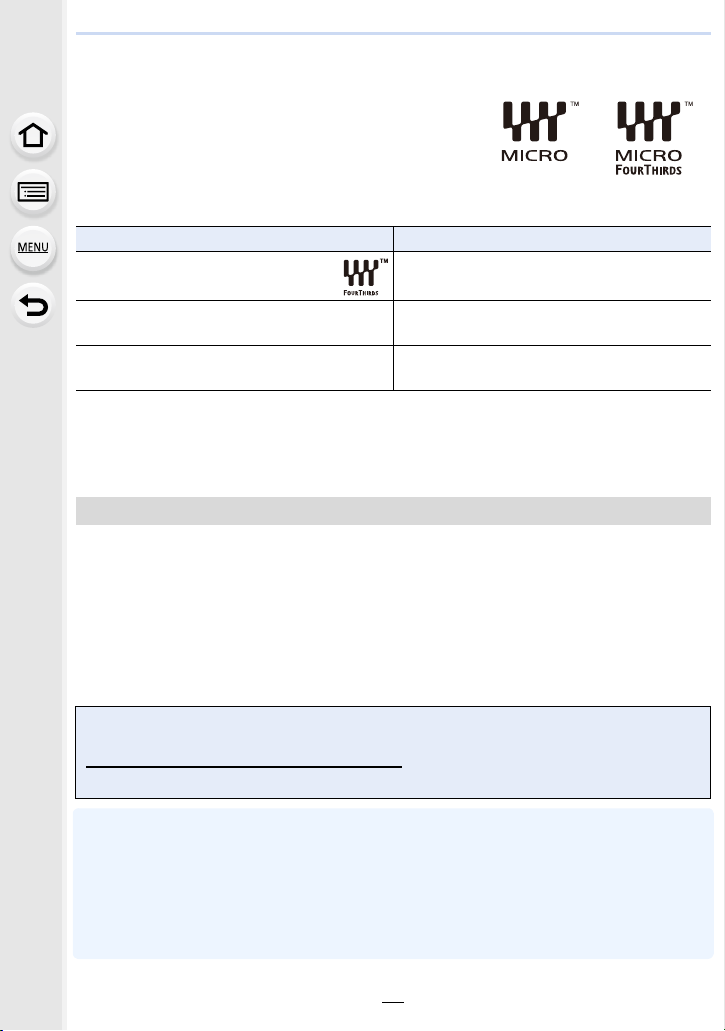
1. Перед использованием
Об объективе
С данной камерой можно использовать специальные
объективы, совместимые с техническими
характеристиками крепления объективов Micro Four
TM
(крепление Micro Four Thirds).
Thirds
Если прикрепить переходное кольцо, также можно
использовать объективы следующих стандартов.
Объектив Переходное кольцо
Объектив с креплением стандарта
Four Thirds™
Сменный объектив с креплением стандарта
Leica M
Сменный объектив с креплением стандарта
Leica R
Для некоторых объективов фактическое расстояние, на котором объект находится в
•
фокусе, может слегка отличаться от расчетного расстояния.
• При использовании переходного кольца объектива Leica установите [Съем.без объек.]
(P37) на [ON].
Информация об объективе и функциях
С определенными объективами некоторые функции могут не использоваться или
работа их может отличаться.
Автофокусировка/Автоматическая установка диафрагмы/Функция управления
расфокусировкой (P90)/[Компенсация теней] (P138)/[Перемещение фокуса]
([Моментальное видео]) (P248)/[Быстр. АФ] (P155)/[AФ по глазам] (P45)/[Стабилиз.]
(P216)/[Моториз. зум] (P224)/Сенсорное увеличение (P225)
Для получения более подробной информации об используемом объективе см. веб-сайт.
За последней информацией о совместимых объективах обращайтесь к нашим
каталогам/веб-страницам.
http://panasonic.jp/support/global/cs/dsc/
(Сайт только на английском языке.)
Переходное кольцо (DMW-MA1: поставляется
отдельно)
Переходное кольцо M (DMW-MA2M:
поставляется отдельно)
Переходное кольцо R (DMW-MA3R:
поставляется отдельно)
• Такие параметры, как допустимое расстояние для съемки со вспышкой и пр.,
различаются в зависимости от показателя диафрагмы используемого объектива.
• Фокусное расстояние, указанное для используемого объектива, необходимо удвоить при
преобразовании в эквивалент пленочной камеры 35 мм.
(Оно будет эквивалентно объективу с фокусным расстоянием 100 мм при использовании
объектива 50 мм.)
Для получения более подробной информации о сменном объективе 3D см. веб-сайт.
20
Page 21
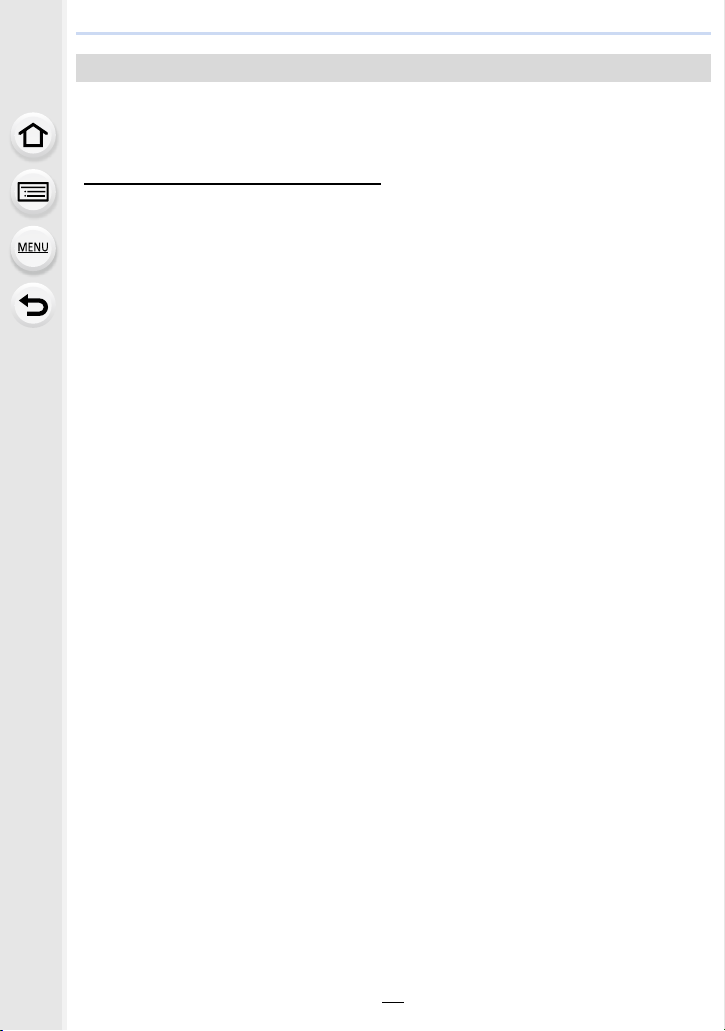
1. Перед использованием
О встроенном программном обеспечении сменного объектива
Для более плавной записи рекомендуется обновить встроенное программное
обеспечение сменного объектива до последней версии.
Чтобы узнать последнюю информацию о встроенном программном обеспечении
•
или скачать его, посетите указанный ниже сайт поддержки:
http://panasonic.jp/support/global/cs/dsc/
(Сайт только на английском языке.)
• Чтобы проверить версию встроенного программного обеспечения сменного объектива,
прикрепите его к корпусу фотокамеры и выберите [Просм.версии] в меню [Настр.].
21
Page 22
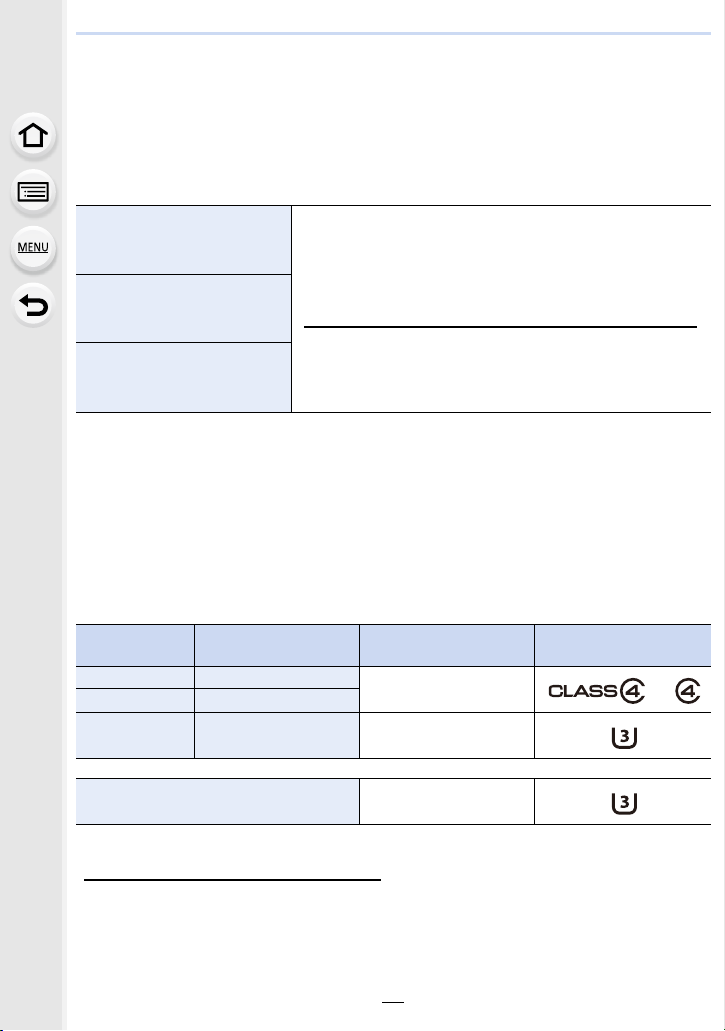
1. Перед использованием
Карты памяти, совместимые с данной
камерой
С данной камерой можно использовать следующие карты, соответствующие
стандарту SD.
(В тексте данные карты упоминаются как карта.)
Карта памяти SD
(512 МБ до 2 ГБ)
Карта памяти SDHC
(4 ГБ до 32 ГБ)
Карта памяти SDXC
(48 ГБ до 128 ГБ)
∫ Информация о записи видеороликов/фотоснимков 4K и значениях класса
скорости
Требуемая карта различается в зависимости от [Формат записи] (P241) и [Кач-во
зап.] (P241) видеоролика. Для записи фотоснимков 4K нужна карта со значением
класса скорости, поддерживающим запись фо
соответствующую следующим значениям класса скорости SD или класса скорости
UHS.
Класс скорости SD и класс скорости UHS — это стандарты скорости для непрерывной
•
записи. Класс скорости можно проверить на стороне с наклейкой и т. п. карты памяти.
[Формат
записи]
[AVCHD] Все
[MP4] FHD/HD/VGA
[Кач-во зап.] Класс скорости Пример наклейки
• Карты памяти SDHC и карты памяти SDXC можно
использовать только с устройствами, которые с ними
совместимы.
• При использовании карт памяти SDXC убедитесь, что ПК
и другое оборудование с ними совместимы.
http://panasonic.net/avc/sdcard/information/SDXC.html
• Данная камера совместима с картами памяти SDHC/
SDXC стандарта UHS-
• Работа карт, указанных слева, подтверждена с помощью
карт производства Panasonic.
Класс 4 или выше
I UHS класса скорости 3.
тоснимков 4K. Используйте карту,
[MP4] 4K UHS класса скорости 3
При записи фотоснимков 4K UHS класса скорости 3
• Самую новую информацию можно найти на следующем веб-сайте:
http://panasonic.jp/support/global/cs/dsc/
(Сайт только на английском языке.)
22
Page 23
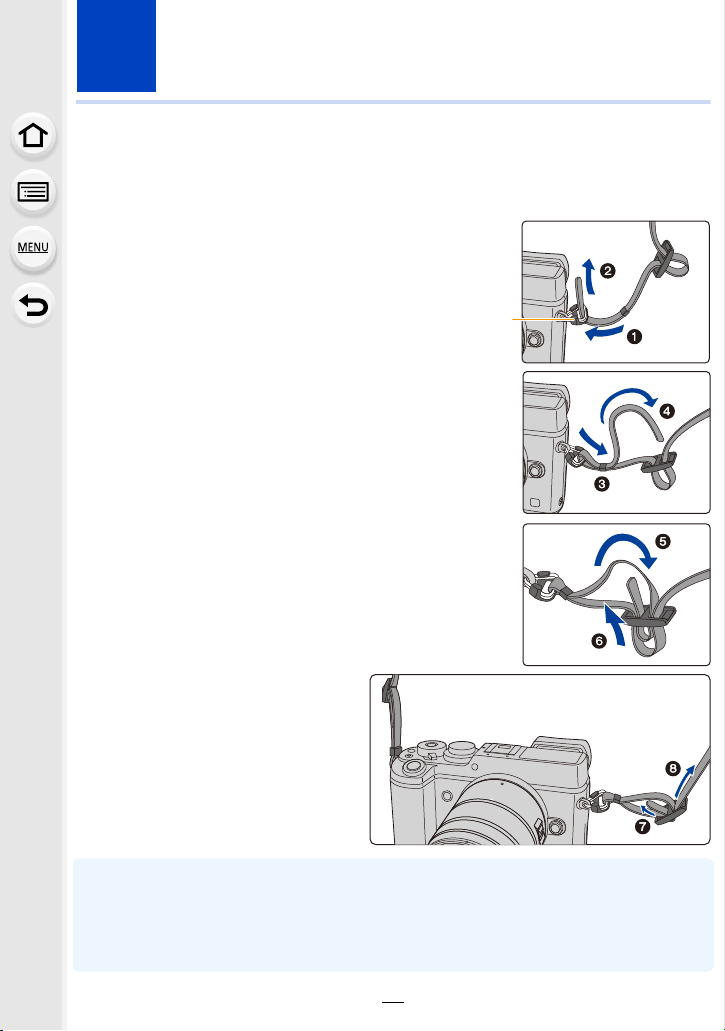
2. Начало работы/основные операции
A
Прикрепление наплечного ремня
• Рекомендуется прикреплять наплечный ремень при использовании камеры во
избежание ее падения.
Проденьте наплечный ремень через
1
ушко для наплечного ремня в корпусе
камеры.
A: Ушко для наплечного ремня
Проденьте конец наплечного ремня через
2
кольцо в направлении стрелки, а затем
проденьте его через ограничитель.
Проденьте конец наплечного ремня через
3
отверстие на другой стороне
ограничителя.
Вытяните наплечный
4
ремень, а затем
убедитесь, что он не
выскальзывает.
• Выполните шаги с 1 по 4 и
затем прикрепите другую
сторону наплечного ремня.
• Плечевой ремень следует надевать на шею.
– Не оборачивайте его вокруг шеи.
Это может привести к травме или несчастному случаю.
• Не допускайте, чтобы до наплечного ремня могли дотянуться маленькие дети.
– Неуместное обертывание его вокруг шеи может привести к несчастному случаю.
23
Page 24
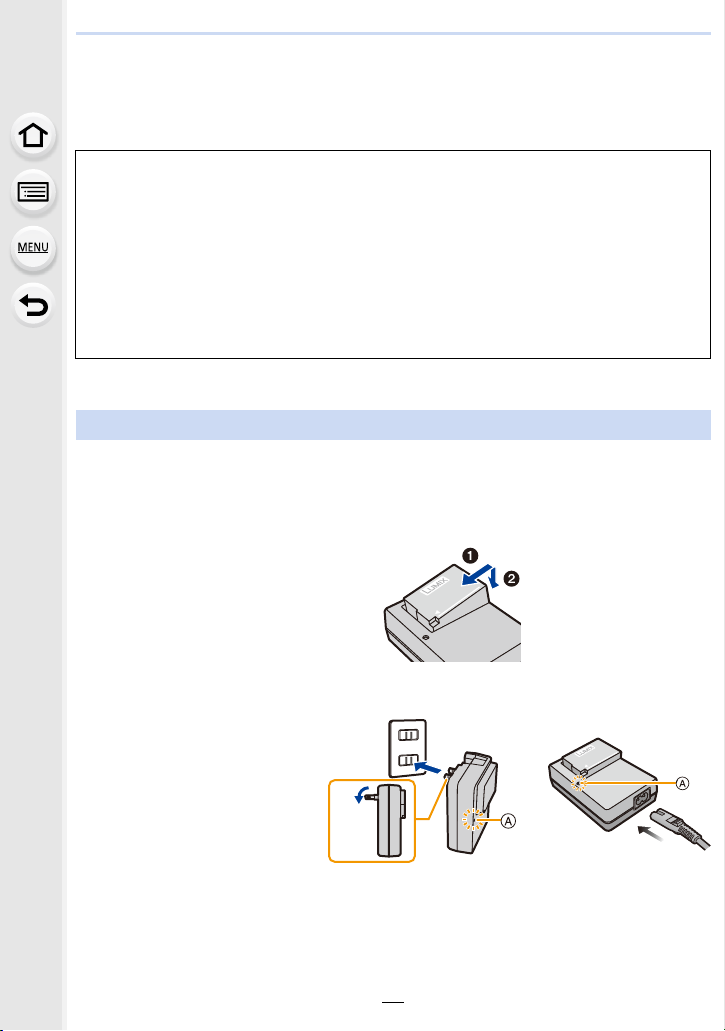
2. Начало работы/основные операции
Зарядка аккумулятора
∫ Сведения об аккумуляторах, которые можно использовать для данной
камеры
Выяснилось, что на некоторых рынках в продаже появились поддельные
аккумуляторные блоки, которые очень похожи на оригинальные.
Некоторые из этих блоков не имеют надлежащей встроенной защиты,
отвечающей требованиям соответствующих стандартов безопасности.
Возможно эти аккумуляторы пожаро- и взрывоопасны. Пожалуйста, имейте
в виду, что мы не несем никакой ответственности за несчастные случаи или
отказ об
аккумуляторов. Чтобы гарантировать использование безопасной
продукции, мы рекомендуем оригинальные аккумуляторные блоки
Panasonic.
Используйте специально предназначенные зарядное устройство и аккумулятор.
•
Зарядка
• При поставке фотокамеры аккумулятор не заряжен. Следует подзарядить
аккумулятор перед использованием.
• Подзаряжать аккумулятор зарядным устройством внутри помещения.
1
орудования в результате использования поддельных
Прикрепите
аккумулятор.
Соблюдайте
полярность.
Подсоедините
2
зарядное устройство
в электрическую
розетку.
• Загорается индикатор
[CHARGE] A, и начинается
зарядка.
тип подключения тип входного отверстия
24
Page 25
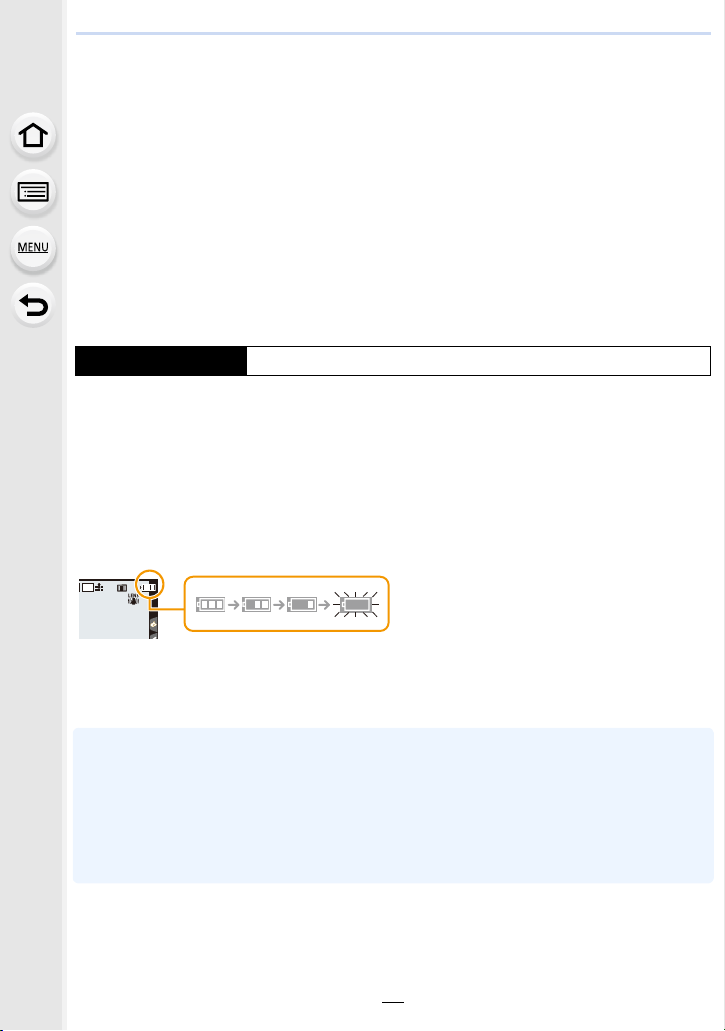
2. Начало работы/основные операции
AFSAFS
L
4:3
∫ Об индикаторе [CHARGE]
Включен: Зарядка.
Выключен:
Зарядка завершена.
(Отсоединить зарядное устройство от штепсельной розетки и
аккумулятор после окончания зарядки.)
•
Когда мигает индикатор [CHARGE]
– Температура аккумулятора слишком высокая или слишком низкая. Рекомендуется
зарядить аккумулятор снова при температуре окружающей среды от 10 oC до 30 oC.
– Контакты зарядного устройства либо полюса аккумулятора загрязнены. В таком случае
протрите их сухой тканью.
∫ Время подзарядки
Время подзарядки Прибл. 140 мин
•
Указываемое время зарядки приводится для полностью разряженного
аккумулятора.
Время зарядки может изменяться в зависимости от способа использования
аккумулятора.
Время зарядки для аккумулятора в жаркой/холодной окружающей среде или
аккумулятора, который не использовался в течение долгого времени, может быть
больше, чем обычно.
∫ Индикатор заряда аккумулятора
Индикатор становится красным и мигает, если аккумулятор разрядился.
•
(Индикатор состояния также мигает)
Перезарядите аккумулятор или замените его полностью заряженным аккумулятором.
• Не оставляйте какие-либо металлические предметы (например, скрепки) рядом с
контактными участками вилки питания.
В противном случае может произойти пожар или поражение электрическим током
из-за короткого замыкания или в результате тепловыделения.
• Аккумулятор можно перезаряжать, даже если остается некоторый заряд, но не
рекомендуется часто продолжать зарядку аккумулятора, если он полностью заряжен.
(Поскольку может произойти характерное вздутие.)
25
Page 26
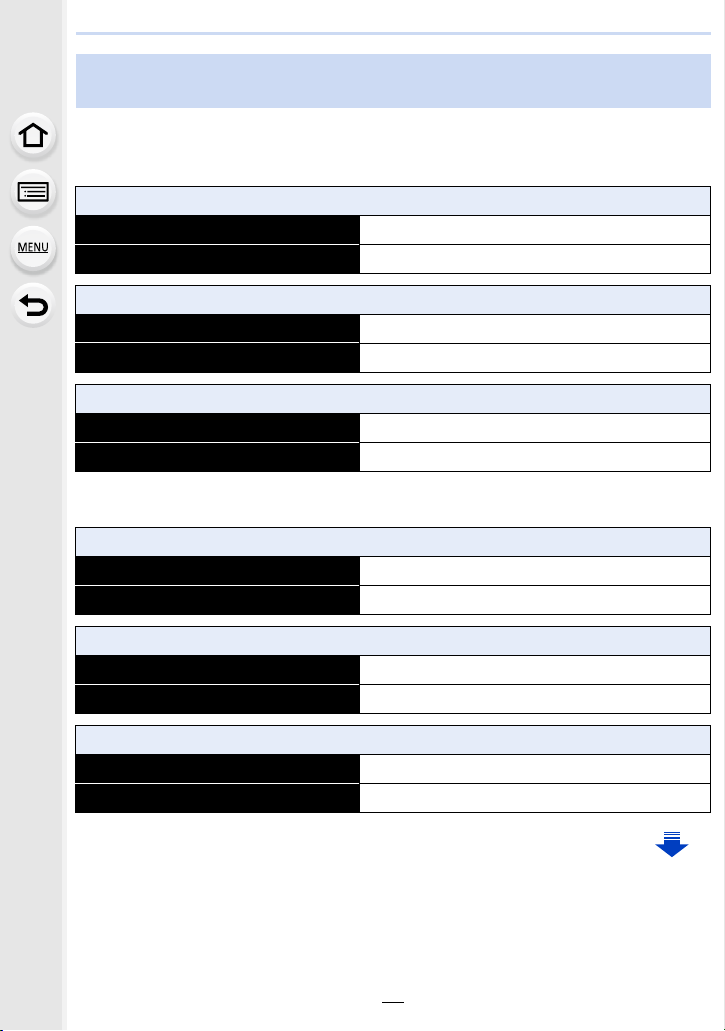
2. Начало работы/основные операции
Приблизительное время работы и количество записываемых
снимков
Согласно стандарту CIPA в режиме программы АЭ
∫ Запись фотоснимков (при использовании монитора)
При использовании сменного объектива (H-FS14140)
Количество записываемых снимков Прибл. 330 снимков
Время записи Прибл. 175 мин
При использовании сменного объектива (H-HS12035)
Количество записываемых снимков Прибл. 330 снимков
Время записи Прибл. 175 мин
При использовании сменного объектива (H-FS1442A)
Количество записываемых снимков Прибл. 340 снимков
Время записи Прибл. 175 мин
∫ Запись фотоснимков (при использовании видоискателя)
При использовании сменного объектива (H-FS14140)
Количество записываемых снимков Прибл. 310 снимков
Время записи Прибл. 165 мин
При использовании сменного объектива (H-HS12035)
Количество записываемых снимков Прибл. 310 снимков
Время записи Прибл. 165 мин
При использовании сменного объектива (H-FS1442A)
Количество записываемых снимков Прибл. 320 снимков
Время записи Прибл. 165 мин
26
Page 27
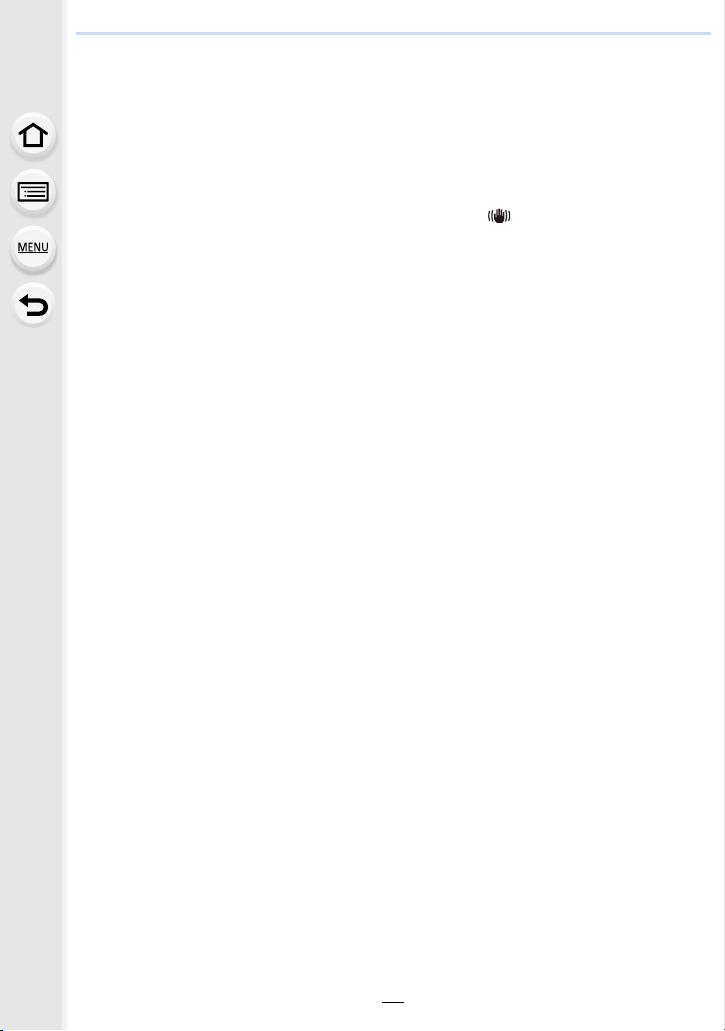
2. Начало работы/основные операции
Условия записи по стандарту СIPA
•
CIPA – это аббревиатура от [Camera & Imaging Products Association].
• Температура:23oC/относительная влажность: 50%RH при включенном мониторе/
видоискателе.
• При использовании карты памяти SDHC производства Panasonic.
• Использование поставляемого аккумулятора.
• Запись начинается по истечении 30 секунд после включения камеры.
(При прикреплении сменного объектива, совместимого с функцией стабилизации
изображения, установите стабилизатор изображения на [])
• Запись через каждые 30 секунд.
• Камера выключается после каждых 10 записей и не включается до остывания
аккумулятора.
Количество записываемых снимков может изменяться в зависимости от
промежутка времени между снимками. Если промежуток времени между
снимками удлиняется, количество снимков уменьшается.
[Например, если делать один снимок каждые две минуты, количество снимков
уменьшится примерно на четверть от приведенного выше количества снимков
(указанного для записи снимка каждые 30 секунд).]
27
Page 28
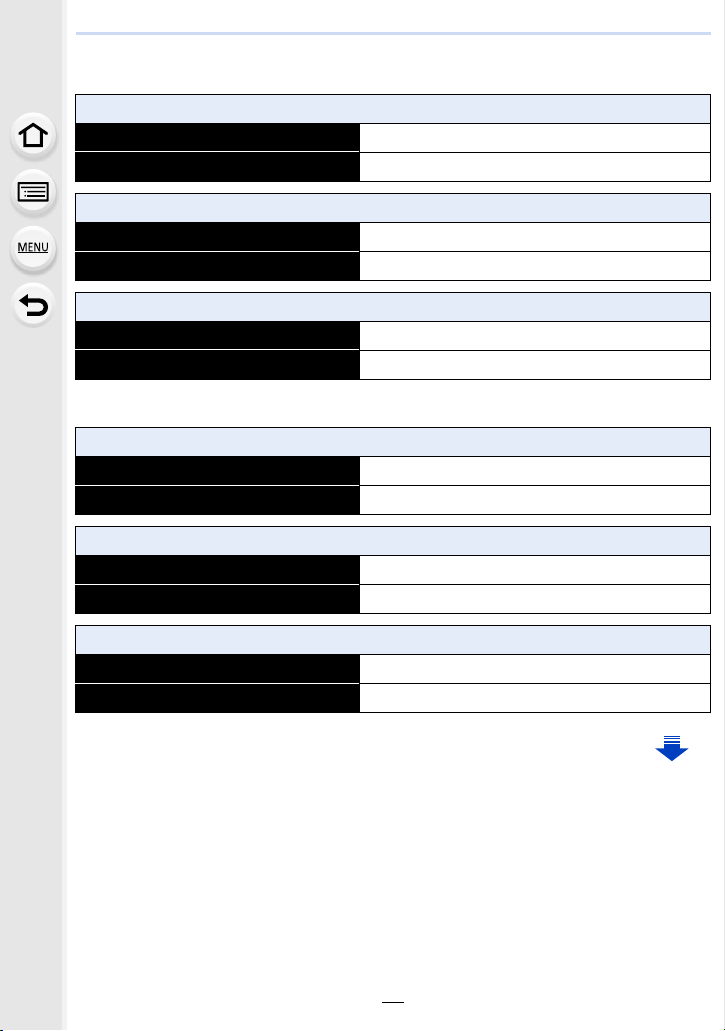
2. Начало работы/основные операции
∫ Запись видеокадров (при использовании монитора)
[AVCHD] (Запись с установленным качеством изображения [FHD/17M/50i])
При использовании сменного объектива (H-FS14140)
Время записи Прибл. 120 мин
Фактическое время записи Прибл. 60 мин
При использовании сменного объектива (H-HS12035)
Время записи Прибл. 120 мин
Фактическое время записи Прибл. 60 мин
При использовании сменного объектива (H-FS1442A)
Время записи Прибл. 120 мин
Фактическое время записи Прибл. 65 мин
[MP4] (Запись с установленным качеством изображения [FHD/28M/50p])
При использовании сменного объектива (H-FS14140)
Время записи Прибл. 120 мин
Фактическое время записи Прибл. 60 мин
При использовании сменного объектива (H-HS12035)
Время записи Прибл. 120 мин
Фактическое время записи Прибл. 60 мин
При использовании сменного объектива (H-FS1442A)
Время записи Прибл. 120 мин
Фактическое время записи Прибл. 65 мин
28
Page 29
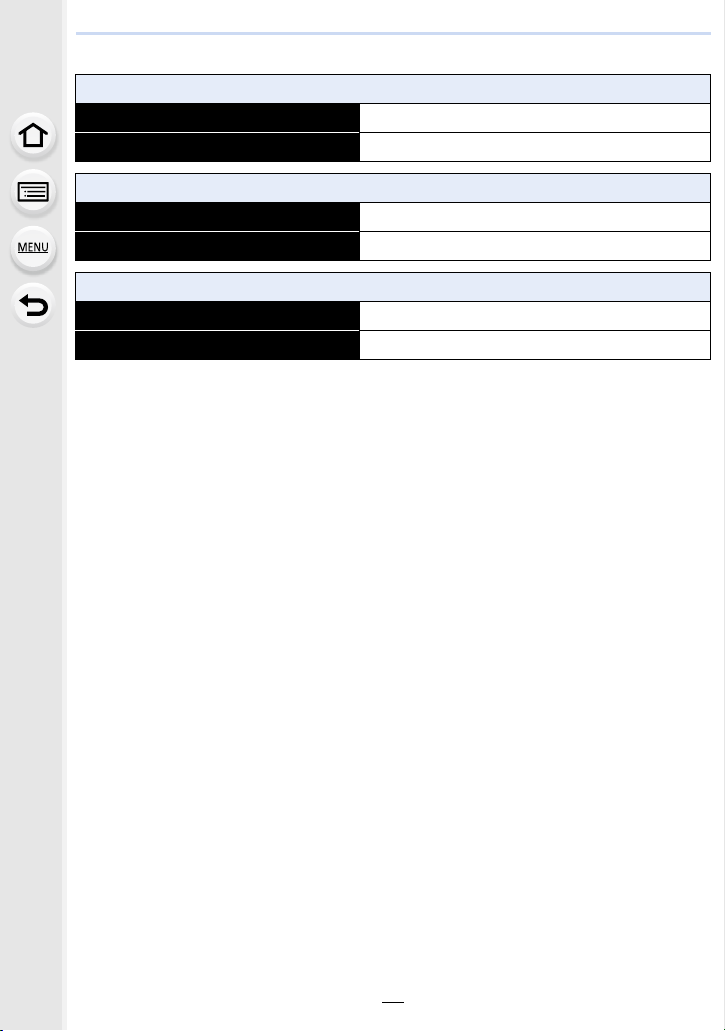
2. Начало работы/основные операции
[MP4] (Запись с установленным качеством изображения [4K/100M/25p])
При использовании сменного объектива (H-FS14140)
Время записи Прибл. 100 мин
Фактическое время записи Прибл. 50 мин
При использовании сменного объектива (H-HS12035)
Время записи Прибл. 100 мин
Фактическое время записи Прибл. 50 мин
При использовании сменного объектива (H-FS1442A)
Время записи Прибл. 100 мин
Фактическое время записи Прибл. 50 мин
•
Время указано для температуры окружающей среды 23 oC и влажности 50%RH.
Приведенные показатели времени являются приблизительными.
• Фактически возможное время записи — это доступное время записи при повторяющихся
действиях, таких как включение/выключение устройства, пуск/остановка записи и т. п.
• Видеоролики MP4 с установкой размера для [Кач-во зап.] на [FHD], [HD] или [VGA]:
Запись останавливается, когда время непрерывной записи превышает 29 минут
59 секунд или размер файла превышает 4 ГБ.
– Поскольку размер файла увеличивается при установке на [FHD], запись с установкой
[FHD] останавливается до истечения 29 минут 59 секунд.
• Видеоролики MP4 с установкой размера для [Кач-во зап.] на [4K]:
Запись можно продолжать непрерывно, даже если размер файла превышает 4 ГБ, но
видеофайл разделяется на части, которые записываются/воспроизводятся отдельно.
29
Page 30

2. Начало работы/основные операции
∫ Воспроизведение (при использовании монитора)
При использовании сменного объектива (H-FS14140)
Время воспроизведения Прибл. 260 мин
При использовании сменного объектива (H-HS12035)
Время воспроизведения Прибл. 260 мин
При использовании сменного объектива (H-FS1442A)
Время воспроизведения Прибл. 260 мин
• Время работы и количество записываемых снимков зависят от окружающей
среды и условий съемки.
Например, в следующих случаях время работы сокращается, и количество
записываемых снимков уменьшается.
– В условиях низкой температуры, например на лыжных склонах.
– При неоднократном использовании вспышки.
• Если рабочее время фотокамеры стало чрезвычайно коротким, даже при правильно
заряженном аккумуляторе, скорее всего истек срок его эксплуатации. Приобретите новый
аккумулятор.
30
Page 31

2. Начало работы/основные операции
Установка и извлечение карты (поставляется
отдельно)/аккумулятора
• Убедитесь, что камера выключена.
• Рекомендуется использовать карту Panasonic.
1: Сдвиньте запирающий
1
рычажок в направлении
стрелки.
2: Откройте дверцу отсека для
карты/аккумулятора.
• Всегда используйте оригинальные аккумуляторы Panasonic.
• При использовании других аккумуляторов качество работы данного
продукта не гарантируется.
Батарейки: Внимательно
2
следите за ориентацией
аккумулятора, вставляйте его
до конца, пока не услышите
звук фиксации, затем проверьте
фиксацию рычажком A.
Потяните рычажок A в
направлении стрелки, чтобы
извлечь аккумулятор.
Карта: Надежно вставьте ее до
конца, пока не услышите щелчок. Внимательно при этом следите
за направлением, в котором вы ее вставляете.
Чтобы изв
затем извлеките карту, не допуская перекосов.
B: Не прикасайтесь к контактным клеммам карты.
лечь карту, нажмите на карту, чтобы она щелкнула,
31
Page 32

2. Начало работы/основные операции
1: Закройте дверцу карты/
3
аккумулятора.
2: Сдвиньте запирающий
рычажок в направлении
стрелки.
• После использования камеры выньте аккумулятор.
(Если после зарядки аккумулятора прошло много времени, он может разрядиться.)
• При работе и зарядке аккумулятор нагревается. Также нагревается и фотокамера.
Это не свидетельствует о неисправности.
• Прежде чем извлечь карту или аккумулятор, выключите камеру и подождите, пока
полностью не погаснет индикатор питания.
(В противном случае, это может привести к неправильной работе данной камеры и
повреждению самой карты, либо утере записанных снимков.)
32
Page 33

2. Начало работы/основные операции
О карте
Обращение к карте
Индикатор обращения к памяти отображается красным цветом при
записи снимков на карту памяти.
Во время обращения к памяти (записи, считывания и удаления
•
изображений, форматирования и т. п.) не выключайте данное
устройство и не извлекайте аккумулятор, карту или сетевой адаптер (поставляется
отдельно). Кроме того, запрещается подвергать камеру вибрации, ударам или
воздействию статического электричества.
Карта или данные на карте могут быть повреждены, и данная камера может
льше не функционировать надлежащим образом.
бо
Если операция не выполняется ввиду вибрации, удара или статического
электричества, выполните операцию снова.
• Если переключатель защиты от записи A установлен в положение “LOCK”,
невозможно выполнить запись, удаление, форматирование данных или их
отображение по дате записи. Эти операции снова становятся доступными
после установки переключателя в положение разблокировки.
• Электромагнитные волны, статическое электричество или падение
фотокамеры или карты могут вызвать повреждение или утерю хранящихся
на ней данных. Мы рекомендуем сделать резервную копию данных на ПК и пр.
• Храните карту памяти вдали от детей во избежание ее проглатывания.
Форматирование карты памяти (инициализация)
Прежде чем вести съемку с помощью данного устройства, выполните
форматирование карты памяти.
Поскольку после форматирования данные не восстанавливаются, заранее
сделайте резервную копию нужных данных.
Выберите меню. (P63)
MENU
> [Настр.] > [Форматир.]
Появится экран подтверждения. Выполняется при выборе [Да].
•
• Используйте при форматировании аккумулятор с достаточным зарядом или сетевой
адаптер (поставляется отдельно). (P355) Не выключайте камеру во время
форматирования.
• Если карта была отформатирована с помощью компьютера или другого устройства,
повторно отформатируйте ее с помощью фотокамеры.
• Если форматирование карты памяти выполнить невозможно, попробуйте использовать
другую карту, прежде чем обращаться в компанию Panasonic.
33
Page 34

2. Начало работы/основные операции
Приблизительное количество записываемых снимков и доступное
время записи
∫ Количество записываемых снимков
•
Форматное соотношение [4:3], качество [A]
[Разм. кадра] 8 ГБ 16 ГБ 32 ГБ 64 ГБ
L (20M) 720 1450 2910 5810
M (10M) 1300 2630 5280 10510
S (5M) 2270 4600 9220 17640
• Форматное соотношение [4:3], качество []
[Разм. кадра] 8 ГБ 16 ГБ 32 ГБ 64 ГБ
L (20M) 220 450 900 1810
M (10M) 250 520 1050 2110
S (5M) 280 570 1150 2290
∫ Доступное время записи (при записи видео)
•
“h” – сокращенно, часы, “m” – минуты, “s” – секунды.
• Возможное время записи — это общее время всех записанных кадров во время
видеосъемки.
• [AVCHD]
[Кач-во зап.] 8 ГБ 16 ГБ 32 ГБ 64 ГБ
[FHD/28M/50p]
[FHD/17M/50i]
[FHD/24M/25p]/
[FHD/24M/24p]
• [MP4]
[Кач-во зап.] 8 ГБ 16 ГБ 32 ГБ 64 ГБ
[4K/100M/25p]/
[4K/100M/24p]
35m00s 1h10m 2h30m 5h00m
59m00s 2h00m 4h5m 8h15m
41m00s 1h25m 2h55m 5h50m
9m00s 20m00s 41m00s 1h20m
[FHD/28M/50p]
[FHD/20M/25p]
[HD/10M/25p]
[VGA/4M/25p]
36m00s 1h10m 2h30m 5h00m
48m00s 1h35m 3h20m 6h40m
1h30m 3h5m 6h20m 12h45m
3h20m 6h55m 14h00m 28h10m
34
Page 35

2. Начало работы/основные операции
MENU
989898
0
R5m04sR5m04s
0
A
B
• В случае высокой температуры окружающей среды или непрерывной видеосъемки на
фотокамере может появиться [] и запись остановиться для ее защиты. Подождите,
пока фотокамера не остынет.
• Количество записываемых снимков и доступное время записи различаются в
зависимости от условий съемки и типа карты.
• Видеоролики MP4 с установкой размера для [Кач-во зап.] на [FHD], [HD] или [VGA]:
Запись останавливается, когда время непрерывной записи превышает 29 минут
59 секунд или размер файла превышает 4 ГБ.
– Поскольку размер файла увеличивается при установке на [FHD], запись с установкой
[FHD] останавливается до истечения 29 минут 59 секунд.
• Видеоролики MP4 с установкой размера для [Кач-во зап.] на [4K]:
Запись можно продолжать непрерывно, даже если размер файла превышает 4 ГБ, но
видеофайл разделяется на части, которые записываются/воспроизводятся отдельно.
• Максимальное время непрерывной записи показано на экране.
Переключение между отображением количества записываемых снимков
и доступного времени записи
> [Пользов.] > [Отобр. оставш.]
([Оставш. снимки]):
[]
Отображение количества записанных снимков для
фотоснимков.
([Оставш. время]):
[]
Отображение доступного времени записи для
видео.
[9999i] отображается, если остается более 10000
•
снимков.
A Количество записываемых снимков
B Доступное время записи
35
Page 36

2. Начало работы/основные операции
Прикрепление/снятие объектива
При смене объектива появляется больше возможностей фотосъемки, работать с
камерой приятнее. Для смены объектива выполните следующую процедуру.
Убедитесь, что фотокамера выключена.
•
• Производите смену объектива в местах, где нет грязи и пыли. Если на объектив попала
грязь или пыль, см. P395.
Уст ано в ка объектива
Поверните заднюю крышку объектива A и крышку корпуса B в
1
направлении стрелки, чтобы снять их.
• Не вставляйте руки в крепеж.
Совместите метки крепления объектива C и затем поверните
2
объектив в направлении стрелки до щелчка.
• Не нажимайте кнопку открытия объектива D в процессе установки
объектива.
• Не пытайтесь установить объектив под углом к корпусу камеры, поскольку это
может привести к повреждению крепления объектива.
• При переноске рекомендуется прикреплять крышку объектива или многослойный
защитный фильтр (поставляется отдельно), чтобы защитить поверхность объектива.
(P355)
36
Page 37

2. Начало работы/основные операции
T
W
Снятие объектива
• Наденьте крышку объектива.
Уде ржи вая нажатой кнопку разблокировки
объектива A, проверните объектив до упора в
направлении стрелки, а потом снимите.
• При снятии объектива с корпуса фотокамеры обязательно наденьте крышку корпуса на
корпус фотокамеры и заднюю крышку объектива на объектив.
Включение/отключение спуска затвора без объектива.
> [Пользов.] > [Съем.без объек.]
MENU
[ON]: Затвор срабатывает независимо от наличия или отсутствия объектива
на фотокамере.
[OFF]: Затвор не срабатывает, если объектив не прикреплен к корпусу камеры
или прикреплен неправильно.
При использовании переходного кольца объектива Leica (DMW-MA2M, DMW-MA3R:
•
поставляется отдельно) установите эту функцию на [ON].
Операции увеличения
При использовании сменных объективов (H-FS14140/
H-HS12035/H-FS1442A)
Поверните кольцо трансфокатора объектива.
Сторона T:
Сторона W:
• Если задействовать трансфокатор после выполнения
фокусировки на объекте съемки, объект может немного
расфокусироваться. Сначала выполните операцию с помощью
трансфокатора.
• Телескопический эффект можно усилить установкой [Расш.телепр.] (фотоснимок),
[Расш.телепр.] (видео) и [Цифр. увел]. (P223)
Приближает удаленный объект
Расширяет угол обзора
37
Page 38

2. Начало работы/основные операции
Присоединение бленды объектива
При съемке с сильным контровым освещением в объективе может произойти
ненужное отражение. Излишнюю освещенность снимка и потерю контрастности
можно сократить за счет использования бленды объектива. Бленда объектива
отсекает лишний свет и улучшает качество изображения.
Прикрепление бленды объектива (лепестковой), поставляемой со сменным
объективом (H-FS14140/H-HS12035/H-FS1442A)
Держите бленду объектива пальцами,
расположив их так, как показано на р
Не держите бленду объектива так, чтобы она
•
изгибалась.
исунке.
1 Совместите метку A () на бленде
объектива с меткой на краю объектива.
2 Поверните бленду объектива до щелчка в
направлении, указанном стрелкой, а затем
совместите метку B ()на бленде
объектива с меткой на краю объектива.
Временное хранение бленды объектива
1 Для отсоединения поверните бленду объектива в направлении стрелки до
упора.
2 Совместите метку C () на бленде объектива с меткой на краю объектива.
3 Поверните бленду объектива до щелчка в направлении, указанном стрелкой.
38
Page 39

2. Начало работы/основные операции
Открытие монитора/регулировка монитора
На момент покупки данной фотокамеры монитор убран в ее корпус.
Выдвините монитор, как показано ниже.
1 Откройте монитор. (Максимум на 180o)
2 Он может поворачиваться на 180o вперед.
3 Верните монитор в его исходное положение.
Поворачивайте монитор только после того, как откроете его достаточно широко, и
•
старайтесь не применять излишнюю силу, чтобы не повредить монитор.
∫ Съемка в любом ракурсе
Монитор можно поворачивать в соответствии с необходимостью. Это удобно,
поскольку таким образом можно делать снимки с различных ракурсов, регулируя
положение монитора.
Не закрывайте вспомогательную лампочку автофокусировки пальцами или другими
•
предметами.
Съемка с высокого ракурса Съемка с низкого ракурса
• Когда монитор не используется, рекомендуется закрыть его экраном внутрь во избежание
загрязнения и царапин.
39
Page 40

2. Начало работы/основные операции
:
:
Настройка даты/времени (настройка часов)
• На момент поставки камеры часы не выставлены.
Включите фотокамеру.
1
• При включении фотокамеры индикатор
состояния
• Если экран выбора языка не отображается,
перейдите к шагу
Нажмите [MENU/SET].
2
Нажмите 3/4 для выбора языка и нажмите
3
[MENU/SET].
Нажмите [MENU/SET].
4
Нажатием 2/1 выберите элементы (год,
5
месяц, день, час, минута), и нажатием
3/4 выполните установку.
A: Время в домашнем регионе
B: Время в пункте назначения поездки
Нельзя выполнить отмену без установки часов
•
нажатием [].
Уст ано в ка порядка отображения и формат
отображения времени.
Чтобы отобразить экран настройки порядка/времени,
•
выберите [Стиль], а затем нажмите [MENU/SET].
1 загорается зеленым светом.
4.
Нажмите [MENU/SET] для установки.
6
Когда появится [Устано вка
7
часовзавершена.], нажмите [MENU/SET].
Когда появится [Установите домашнийрегион], нажмите [MENU/SET].
8
Нажмите 2/1 для выбора домашнего
9
региона, а затем нажмите [MENU/SET].
40
Page 41

2. Начало работы/основные операции
Изменение настройки часов
Выберите [Уст. часов] в меню [Настр.]. (P63)
•
Настройку часов можно сбросить, как показано в шагах 5 и 6 на P40.
• Настройка часов поддерживается в течение 3 месяцев с помощью встроенного
аккумулятора часов, даже без аккумулятора.
(Оставьте заряженный аккумулятор в камере на 24 часа для зарядки встроенного
аккумулятора.)
• Если часы не установлены, правильную дату нельзя напечатать при проставлении
отметки даты на снимках с помощью [Отпеч симв] либо при заказе печати снимков в
фотоателье.
41
Page 42

2. Начало работы/основные операции
Основные операции
Советы по съемке удачных снимков
Держите фотокамеру осторожно обеими руками, держите руки
неподвижно по бокам и слегка расставьте ноги.
• Не закрывайте пальцами или другими предметами вспомогательную лампочку
автофокусировки A, микрофон B или динамик C.
• При нажатии кнопки затвора не допускайте смещения камеры.
• Обязательно снимите крышку объектива перед записью.
• Во время съемки убедитесь в устойчивости своего положения и отсутствии опасности
столкновения с другими людьми, объектами и т. п.
∫ Определяет ориентацию камеры (функция определения направления)
Данная функция определяет вертикальное положение
при записи вертикально расположенной камерой.
При воспроизведении запись автоматически
отображается вертикально.
(Доступно только при установке [Поверн. ЖКД] (P279) на
[ON].)
При воспроизведении этим устройством определение направления выполняется даже
•
при использовании объектива, несовместимого с функцией определения направления.
• Если камера удерживается вертикально и при съемке значительно наклоняется вверх
или вниз, функция определения направления может работать неправильно.
• Видео, сделанное фотокамерой, ориентированной вертикально, не отображается в
вертикальной ориентации.
• Файлы серийной съемки 4K, записанные с помощью функции 4K Фото, не отображаются
в вертикальной ориентации.
42
Page 43

2. Начало работы/основные операции
Использование видоискателя
Регулировка угла видоискателя
Регулируя угол видоискателя, можно записывать изображения с разных ракурсов.
Съемка с низкого ракурса
•
Следите за тем, чтобы не зажать палец и т. п. видоискателем.
• Регули руя угол видоискателя, старайтесь не нажимать на него слишком сильно,
поскольку это может привести к неисправности.
• Когда фотокамера не используется, верните видоискатель в его исходное положение.
• В случае загрязнения поверхности видоискателя снимите наглазник, сдуйте пыль с
помощью щетки с грушей (имеется в продаже) и осторожно протрите поверхность сухой
мягкой тканью.
• При использовании внешней вспышки (поставляется отдельно) ограничивается
максимальный угол, на который можно регулировать положение видоискателя.
Настройка диоптра
Настройте диоптр в соответствии со своей
остротой зрения, так, чтобы четко видеть
символы, отображаемые в видоискателе.
43
Page 44

2. Начало работы/основные операции
Переключение между монитором/видоискателем
Нажимайте [LVF] для переключения между монитором и
видоискателем.
A Кнопка [LVF]
B Датчик приближения глаза
Кнопку [LVF] можно использовать двумя способами:
как кнопку [LVF] или как кнопку [Fn6] (функция 6).
На момент покупки она установлена на [LVF].
См. P70 для получения детальной информации о
•
функциональной кнопке.
Нажмите [LVF].
• Монитор/видоискатель переключится следующим образом:
Автоматическое
переключение между
видоискателем/
монитором
¢
Отображение на
видоискателе
¢
Отображение на
мониторе
¢ Если пункт [AФ по глазам] в меню [Пользов.] установлен на [ON], камера
автоматически регулирует фокусировку при включении сенсора глаза. (P45)
44
Page 45

2. Начало работы/основные операции
∫ Примечания об автоматическом переключении между видоискателем/
монитором
Функция автоматического переключения между видоискателем/монитором
позволяет переключать отображение на видоискатель, когда вы приближаете свои
глаза или какой-либо предмет к сенсору глаза.
Неправильная работа датчика приближения глаза зависит от формы ваших очков, от
•
способа удерживания фотокамеры, от яркости солнечного света вокруг окуляра. В таких
случаях переключитесь вручную. В таком случае нажмите [LVF], чтобы переключить
отображение.
• Во время воспроизведения видеозаписей или слайд-шоу фотокамера автоматически не
переключает отображение на видоискатель с помощью сенсора глаза.
Уст ано в ка чувствительности сенсора глаза и автоматического
переключения отображения между монитором и видоискателем
> [Пользов.] > [Сенсор глаза]
MENU
[Светочувст.]
[Перек.LVF/
Экран]
Настройка чувствительности датчика глаза.
[HIGH]/[LOW]
Установка способа переключения между монитором и видоискателем.
[LVF/MON AUTO] (автоматическое переключение между монитором
и видоискателем)/
[LVF] (видоискатель)/[MON] (монитор)
• Если нажать [LVF] для переключения отображения, настройка
[Перек.LVF/Экран] также переключится.
Выполнение/невыполнение автоматической настройки фокусировки при
включении сенсора глаза
> [Пользов.] > [AФ по глазам] > [ON]/[OFF]
MENU
Звуковые сигналы не издаются, когда достигается фокусировка при использовании
•
функции [AФ по глазам].
• [AФ по глазам] может не работать при слабом освещении.
• Функция [AФ по глазам] отключается в следующих условиях:
– С объективами, поддерживающими исключительно ручную фокусировку
– С некоторыми объективами Four Thirds
45
Page 46

2. Начало работы/основные операции
3.5
C
A
B
Кнопка затвора (выполнение снимков)
Кнопка затвора работает в два этапа. Нажмите на нее, чтобы сделать снимок.
Для фокусировки нажмите наполовину кнопку
затвора.
A Показатель диафрагмы
B Скорость затвора
C Индикатор фокусировки
• Отображаются значение диафрагмы и скорость затвора.
(Они будут мигать красным, если правильная экспозиция не
достигается, за исключением установки на вспышку.)
• Когда объект сфокусирован, отображается индикатор
фокусировки. (Когда объект не сфокусирован, индикатор
мигает.)
6060603.5
3.5
Чтобы сделать снимок, нажмите кнопку
затвора до конца (нажмите ее дальше).
• После корректной фокусировки изображения будет сделан снимок, поскольку
изначально параметр [Приор. фок./спуска] (P157) был выставлен на [FOCUS].
• Диапазон фокусировки зависит от используемого объектива.
0,3 м до ¶ (от линии отсчета расстояния до
При использовании сменного
объектива (H-FS14140)
При использовании сменного
объектива (H-HS12035)
При использовании сменного
объектива (H-FS1442A)
• Если нажать кнопку затвора наполовину, можно сразу же установить готовность
фотокамеры к записи даже во время работы с меню или воспроизведения изображений.
объекта съемки)
(фокусное расстояние от 14 мм до 21 мм)
0,5 м до ¶ (от линии отсчета расстояния до
объекта съемки)
(фокусное расстояние от 22 мм до 140 мм)
0,25 м до ¶ (от линии отсчета расстояния до
объекта съемки)
0,2 м до ¶ (от линии отсчета расстояния до
объекта съемки)
(фокусное расстояние от 14 мм до 20 мм)
0,3 м до ¶ (от линии отсчета расстояния до
объекта съемки)
(фокусное расстояние от 21 мм до 42 мм)
46
Page 47

2. Начало работы/основные операции
Отображение снимка сразу после его выполнения
> [Пользов.] > [Авт. просм.]
MENU
Установите время, в течение которого будет показано
изображение после выполнения фотоснимка.
[Продолжи тельность]
[HOLD]:
Снимки отображаются до тех пор, пока кнопка затвора нажата
наполовину.
[5SEC]/[4SEC]/[3SEC]/[2SEC]/[1SEC]/[OFF]
[ON] Переключение отображения на экране
[Приоритет
воспроизв.]
[OFF] Операции с помощью кнопок во время [Авт. просм.]
воспроизведения, удаление снимков и т. д.
возможно во время [Авт. просм.].
становятся такими же, как для записи.
•
Если установить [Продолжительность] на [HOLD], [Приоритет воспроизв.]
устанавливается на [ON].
• При записи с помощью функции 4K Фото доступные настройки для [Продолжительность]
в [Авт. просм.] изменяются на [ON] и [OFF]. [Приоритет воспроизв.] устанавливается на
[ON].
Кнопка видеосъемки (запись видеороликов)
Нажмите кнопку видеосъемки, чтобы начать и остановить запись видеоролика.
Начните запись, нажав кнопку видеосъемки.
•
После нажатия на кнопку видеосъемки сразу же отпустите ее.
Остановите запись, повторно нажав кнопку
видеосъемки.
47
Page 48

2. Начало работы/основные операции
Диск выбора режима (выбор режима записи)
Выбор режима путем вращения диска
переключения режимов.
• Медленно вращайте диск переключения режима для
выбора необходимого режима.
Интеллект уальный автоматический режим (P85)
Объекты записываются с использованием настроек, автоматически
устанавливаемых камерой.
Интеллект уальный автоматический режим плюс (P92)
Позволяет настраивать яркость (экспозицию) и цветовой тон в
интеллектуальном автоматическом режиме.
Режим программы АЭ (P94)
Запись выполняется при показателе диафрагмы и выдержке,
установленными фотокамерой.
Режим приоритета диафрагмы АЭ (P97)
Скорость затвора определяется автоматически в соответствии с
установленным показателем диафрагмы.
Режим приоритета выдержки АЭ (P98)
Показатель диафрагмы определяется автоматически в соответствии с
установленной скоростью затвора.
Режим ручной экспозиции (P99)
Экспозиция настраивается в соответствии с показателем диафрагмы и
скоростью затвора, установленными вручную.
Творчески й режим видео (P119)
Видеосъемка с ручной настройкой показателя диафрагмы и выдержки.
¢ Нельзя выполнять фотоснимки.
//
Пользовательский режим (P121)
Данный режим используется для выполнения снимков с предварительно
зафиксированными настройками.
Режим панорамного снимка (P104)
В этом режиме можно выполнять панорамные снимки.
Режим творческого управления (P107)
Запись с проверкой эффектов изображения.
48
Page 49

2. Начало работы/основные операции
Передний диск/задний диск
Вращение:
Выполняется выбор элементов или установка параметров при различных
настройках.
В этой инструкции по эксплуатации операции с помощью переднего диска/заднего диска
•
описываются следующим образом:
Например: при поворачивании
переднего диска влево или вправо
Например: при поворачивании заднего
диска влево или вправо
Позволяет установить показатель диафрагмы, выдержку и другие параметры в
режимах ///.
Диск рабочего
режима
(P94) Переключение программ Переключение программ
(P97) Показатель диафрагмы Показатель диафрагмы
(P98) Выдержка Выдержка
(P99) Показатель диафрагмы Выдержка
В пункте [Настройка лимба] меню [Пользов.] можно изменить способы выполнения
•
операций с помощью заднего диска и переднего диска. (P51)
Передний диск Задний диск
49
Page 50

2. Начало работы/основные операции
A
989898
0
ISOISOISOISO
WBWBWBWB
WBWBWB
AWB
Временное изменение параметров, назначенных переднему/заднему диску
([Пов.диск.упр-я функциями])
Параметры, назначенные переднему/заднему диску, можно
временно изменить с помощью функциональной кнопки,
которой назначена функция [Пов.диск.упр-я функциями].
[Пов.диск.упр-я функциями] назначается кнопке [Fn13] на
момент покупки. (P70)
A Функциональная кнопка [Fn13]
Сцены и рекомендуемые настройки
Ниже приведены примеры рекомендуемых настроек для сцен, назначаемых
переднему/заднему диску.
Сцены со
сложными
Для серийной
съемки
источниками света
и контрастностью
(места около окна
и т. п.)
Рекомендуемые настройки
Передний диск:[Бал. бел.]
•
• Задний диск:[Светочувст.]
Установите цветовой оттенок, изменяя
настройку [Бал. бел.] с помощью
переднего диска, а затем установите
светочувствительность ISO, изменяя
настройку [Светочувст.] с помощью
заднего диска и проверяя выдержку и
шум. (Настройки по умолчанию)
Рекомендуемые настройки
Передний диск:[Режим съемки]
•
• Задний диск:[4K ФОТО]
Измените настройку [Режим съемки] с
помощью переднего диска, чтобы
переключиться на режим серийной
съемки или функцию 4K Фото. При
использовании функции 4K Фото
в
ыберите для нее способ записи,
изменяя настройку [4K ФОТО] с
помощью заднего диска.
•
Параметры, временно назначаемые переднему/заднему диску, можно установить в
[Настр.перекл.пов.диска] пункта [Настройка лимба] меню [Пользов.]. (P51)
1 Нажмите [Fn13] .
Появится подсказка с параметрами, временно
•
назначаемыми переднему/заднему диску.
• Если не выполняется никаких операций, подсказка
исчезает через несколько секунд.
2 Поверните передний/задний диск, пока
отображается подсказка.
• Настройки параметров, назначенных дискам,
изменятся.
WB
WBWBWBWBWBWBWB
50
AWB
Page 51

2. Начало работы/основные операции
3 Нажмите [MENU/SET] для установки.
Этот шаг также можно выполнить, выбрав одну из указанных ниже операций:
•
– Нажмите кнопку затвора наполовину
– Нажмите [Fn13]
• Параметры, временно назначенные переднему/заднему диску, можно использовать
только тогда, когда отображается подсказка (шаг
Установка способов выполнения операций с помощью переднего диска и
заднего диска
> [Пользов.] > [Настройка лимба]
MENU
Назначение операций для установки показателя
диафрагмы и выдержки в режиме ручной экспозиции.
[F SS]:
[Назначить лимб (F/SS)]
[Вращение (F/SS)]
[Настр. комп. эксп.] (P167)
Назначение установки показателя диафрагмы переднему
диску, а выдержки заднему диску.
[SS F]:
Назначение установки выдержки переднему диску, а
показателя диафрагмы заднему диску.
Изменение направления поворота дисков для настройки
показателя диафрагмы и выдержки.
[]/[]
Позволяет расширить диапазон компенсации экспозиции с
помощью переднего или заднего диска. (Тол ь к о когда диск
компенсации экспозиции установлен на [j3] или [i3].)
[] (передний диск)/[ ] (задний диск)/[OFF]
Устанавливаются параметры, временно назначаемые
переднему/заднему диску при нажатии функциональной кнопки,
которой назначена функция [Пов.диск.упр-я функциями].
[]
([Передн. поворотн. диск])
• Можно установить указанные ниже параметры.
– [Светочувст.] (P168)
– [Бал. бел.] (P129)
[Настр.перекл.пов.диска]
– [Режим съемки] (P174)
– [Режим АФ/РФ] (P144)
– [Фото стиль] (P123)
–
[Выбор фильтра] (P107, 125)
– [Формат] (P133)
• Параметр [Свет / тени] использует два диска. Если его
назначить одному из дисков, он автоматически
назначается обоим дискам.
1) или экран настройки (шаг 2 ).
/[ ]
([Задн. поворотн. диск.])
– [4K ФОТО] (P178)
– [Свет / тени] (P128)
– [Инт.динамич.] (P136)
– [Инт.разреш.] (P136)
– [Режим вспышки] (P229)
– [Настр.вспышки] (P232)
51
Page 52

2. Начало работы/основные операции
Кнопки курсора/Кнопка [MENU/SET]
Нажатие кнопки курсора:
выбор элементов или настройка значений и т. д.
Нажатие [MENU/SET]:
выполняется подтверждение параметров и т. д.
В этой инструкции по эксплуатации нажатие кнопки курсора
•
вверх, вниз, влево и вправо указано в виде 3/4/2/1.
Даже если камера управляется с помощью сенсорного
экрана, можно осуществлять управление с помощью
кнопки курсора и кнопки [MENU/SET], если отображается
режим подсказки, подобный показанному справа.
Даже на экранах меню и т. п., на которых подсказки не
отображаются, можно выполнять настройки и делать
выбор с помощью кнопок.
При назначении [Блок. кнопки курсора] функциональной
•
кнопке можно отключить кнопки курсора и кнопку [MENU/SET]. (P70)
52
Page 53

2. Начало работы/основные операции
MENU
50
p
AFSAFS
L
4:3
98
0
AFS
Кнопка [DISP.] (переключение отображаемой информации)
Для переключения отображаемой на экране информации
нажимайте кнопку [DISP.].
В режиме записи
Переключение способа отображения на видоискателе/мониторе
> [Пользов.] > [Стиль видоискат]
> [Пользов.] > [Стиль экрана]
MENU
[] (стиль отображения на видоискателе): размер изображений немного
уменьшается для лучшей оценки их композиции.
[] (стиль отображения на мониторе): масштаб изображений меняется для
заполнения всего экрана, чтобы можно было видеть их детали.
Экран видоискателя переключается, как показано ниже. (Примеры для стиля
•
отображения на видоискателе [])
С информацией
(подробная
информация)
¢1
С информацией
С информацией
(подробная
информация
экран датчика
наклона)
,
¢1
4:3
p
50
L
AFS
С информацией
(экран датчика
наклона)
0
98
0
98
0
98
53
Page 54

2. Начало работы/основные операции
50
p
989898
AFSAFS
L
4:3
0
50
p
989898
AFSAFS
L
4:3
0
AFSAFS
98
AWB
0 0
0
Fn
ISO
AUTO
Wi-Fi
L
4:3
• Экран монитора переключается, как показано ниже. (Примеры для стиля отображения на
мониторе [])
С
информацией
Без информации
¢1
С информацией
(экран датчика
наклона)
¢1
Без информации
(экран датчика
наклона)
Выключен
записи на
мониторе
¢2
¢1 Гистограммы отображаются при установке для пункта [Гистограмма] меню [Пользов.]
значения [ON].
Также можно отобразить экспонометр, установив [Экспонометр] в меню [Пользов.] на
[ON]. (P95)
¢2 Отображается при установке [Отобр. инф. на экране] в меню [Пользов.] на [ON].
Информация о
Настройки можно менять, непосредственно касаясь ка
ждого элемента, отображаемого
на экране.
• Если назначить [Стиль экр./видоиск.] для [Настр.кн.Fn] (P70) в меню [Пользов.], при
каждом нажатии функциональной кнопки будет меняться стиль отображения на
мониторе или видоискателе ([ ]/[ ]), в зависимости от того, что используется в
данный момент.
• Если не выполняется никаких операций, информация на экране постепенно темнеет по
истечении примерно 10 секунд и перестает отображаться по истечении примерно
1 минуты.
Чтобы снова отобразить ее, нажмите кнопку [DISP.] или коснитесь монитора.
Эта операция предназначена для предотвращения "выжигания" (обесцвечивания) экрана
и не является неисправностью.
54
Page 55

2. Начало работы/основные операции
MENU
Отображение/скрытие гистограммы
> [Пользов.] > [Гистограмма] > [ON]/[OFF]
MENU
Положение также можно установить нажатием 3/4/2/1.
• С экрана записи также возможно прямое сенсорное управление.
• Столбчатая диаграмма – это график, который отображает
яркость вдоль горизонтальной оси (черный к белому) и
количество пикселей на каждом уровне яркости по вертикальной
оси.
Это позволяет легко оценить экспозицию снимка.
A темно
B ярко
• Если снимок и гистограмма не соответствуют друг другу при данных услов иях,
гистограмма отображается оранжевым цветом.
– При использовании компенсации экспозиции или когда помощь при ручной настройке
экспозиции отлична от [n0] в режиме ручной экспозиции.
– Если включена вспышка
– Если надлежащая экспозиция не достигается
– Если яркость экрана неправильно отображается в условиях недостаточной
освещенности
• В режиме записи гистограмма является приблизительной.
• Г истограмма, отображаемая на фотокамере, не соответствует гистограммам,
полученным в программном обеспечении редактирования изображений, установленном
на компьютере или других устройствах.
Отображение/скрытие контрольных линий
> [Пользов.] > [Контр линии] > [ ]/[ ]/[ ]/[OFF]
MENU
Контрольные линии не отображаются в режиме панорамного снимка.
•
Если установить [ ] , положение контрольных линий можно
задать нажатием 3/4/2/1.
• Положение также можно установить, непосредственно
коснувшись [] на контрольных линиях экрана записи.
Отображение/скрытие экрана с информацией о записи на мониторе
> [Пользов.] > [Отобр. инф. на экране] > [ON]/[OFF]
55
Page 56

2. Начало работы/основные операции
∫ Об экране датчика наклона
При отображении экрана датчика наклона легко скорректировать наклон камеры и
пр.
1 Для отображения экрана датчика наклона нажмите [DISP.].
2 Проверьте наклон камеры.
A Гор изон та льное направление:
Коррекция наклона влево
B Вертикальное направление:
Коррекция наклона вниз
• При маленьком наклоне камеры индикатор становится зеленым.
• При записи в вертикальном положении экран автоматически переключается в
вертикальное положение.
• Даже после коррекции наклона может остаться погрешность приблизительно n1°.
• В случае установки функциональной кнопки на [Указ. уровня] экран датчика наклона
можно включать/выключать нажатием функциональной кнопки.
Не действует в данных случаях:
Экран датчика наклона может отображаться неправильно во время перемещения
•
данного устройства.
• При значительном наклоне вверх или вниз во время съемки изображение на экране
датчика наклона может быть ошибочным, а функция определения направления (P42)
может работать неправильно.
56
Page 57

2. Начало работы/основные операции
60F3.5
0
AWBAWB
1/98981/98
2
00
L
4:3
100-0001
F3.5
60
P
s
RGB
AFS
200
0
WBWB
ISOISO
AWB
STD.STD.STD.
L
4:3
10:00 1. ДЕК.2015
F3.5
60
1/98
ISO
200
0
100-0001
В режиме воспроизведения
• Экран переключится следующим образом:
С информацией
¢
1
Отображение
подробной
информации
Отображение
¢2
гистограммы
¢2
Без информации
(подсветка
¢1, 2, 3, 4
экрана)
Без
информации
¢4
¢1 Если в течение примерно 10 секунд не выполняются никакие операции, отображение
исчезает.
Нажмите [DISP.] или коснитесь монитора для восстановления отображения.
Эта операция предназначена для предотвращения “выжигания” (обесцвечивания)
экрана и не является неисправностью.
¢2 Не отображается в режиме увеличения при воспроизведении или при
воспроизведении видео, поочередном воспроизведении, воспроизведении
панорамных сн
имков или во время слайд-шоу.
¢3 Отображается, если установить [Высветить] (P58) в меню [Пользов.] на [ON].
¢4 Если не выполняется никаких операций в течение нескольких секунд, исчезает значок
[] и другие сенсорные значки.
• Во время воспроизведения гистограмма отображается для R (красного), G (зеленого),
B(синего) и Y (освещенности).
57
Page 58

2. Начало работы/основные операции
[ON]
[OFF]
Отображение/скрытие участков насыщенного белого цвета
> [Пользов.] > [Высветить] > [ON]/[OFF]
MENU
При включенной функции автоматического просмотра или во время
воспроизведения участки, насыщенные белым цветом, мигают черным и белым.
Этот режим не влияет на записанные снимки.
При наличии насыщенных белым участков
•
рекомендуется компенсировать экспозицию в
отрицательную сторону (P167), сверяясь с
гистограммой (P55), а затем выполнить снимок
еще раз. В результате может получиться снимок
лучшего качества.
• Не работает во время многооконного воспроизведения, воспроизведении в
хронологическом порядке или воспроизведении с масштабированием.
58
Page 59

2. Начало работы/основные операции
AABBB
2.0X2.0X2.0X2.0X
Сенсорная панель (сенсорные операции)
У данного устройства емкостная сенсорная панель. Касайтесь панели
непосредственно кончиком пальца.
∫ Касание
Коснуться и убрать палец с сенсорного экрана.
При выборе функций с помощью сенсорного экрана
•
касайтесь центра нужного значка.
∫ Перетаскивание
Двигать пальцем, не убирая его с экрана.
Может также использоваться при воспроизведении
для перехода к следующему изображению.
∫ Щипок (увеличение/уменьшение)
Касайтесь сенсорной панели жестом щипка двумя
пальцами, раздвигая (увеличение) или сдвигая
(уменьшение) пальцы.
Fn8
Fn9
Fn10
Fn11
SNAP
Fn12
59
Page 60

2. Начало работы/основные операции
Включение/отключение сенсорного управления
> [Пользов.] > [Устан .касан.]
MENU
При значении [OFF] на экране не отображаются сенсорные вкладки и значки.
•
[Сенсорная
панель]
[Касание
вкладки]
[АФ касанием]
[AФ касанием
панели]
Все сенсорные операции.
При значении [OFF] можно пользоваться только дисками и кнопками.
[ON]/[OFF]
Операция для вывода на экран сенсорных значков с помощью касания
таких вкладок, как [ ], отображаемых с правой стороны экрана.
[ON]/[OFF]
Операция по установке оптимальной фокусировки или одновременно
фокусировки и яркости для объекта, которого коснулись.
[AF] (P150)/[AF+AE] (P154)/[OFF]
Операция по перемещению зоны АФ прикосновением к монитору во
время использования видоискателя. (P153)
[EXACT]/[OFFSET]/[OFF]
• Касайтесь панели сухим чистым пальцем.
• При использовании имеющейся в продаже защитной пленки для мониторов следуйте
инструкции, прилагающейся к пленке.
(Некоторые защитные пленки для мониторов могут негативно сказаться на видимости
или эксплуатационных качествах.)
• Не нажимайте на монитор твердыми заостренными предметами, например шариковыми
ручками.
• Не нажимайте ногтями во время управления.
• В случае загрязнения монитора отпечатками пальцев и проч. протрите его сухой мягкой
тканью.
• Не царапайте монитор и не нажимайте на него с силой.
• Информацию о значках, выводимых на сенсорном экране, см. в разделе “Отображение
на мониторе/видоискателе
” на P356.
Не действует в данных случаях:
Сенсорная панель может работать неправильно в следующих случаях.
•
– В случае ее касания рукой в перчатке
– В случае ее касания влажной рукой (с остатками воды или крема для рук и т. п.)
– Если сенсорная панель влажная
– В случае использования имеющейся в продаже защитной пленки для монитора
– В случае ее касания руками нескольких людей или несколькими пальцами
одновременно
60
Page 61

2. Начало работы/основные операции
AE
AE
Выполнение снимков с помощью сенсорной функции
Выполнение снимков с помощью функции сенсорного затвора
Применимые режимы:
Простым прикосновением к объекту фокусировки выполняется фокусировка на
объекте и автоматически делается снимок.
Прикоснитесь к [].
1
Прикоснитесь к [].
2
• Значок изменится на [ ], и станет возможным
выполнение снимка с помощью функции сенсорного
затвора.
Прикоснитесь к объекту, на котором
3
×
нужно сфокусироваться, а затем
сделайте снимок.
• Снимок выполняется, когда достигается
фокусировка.
∫ Для отмены функции сенсорного затвора
Прикоснитесь к [].
Если выполнить снимок с помощью сенсорного затвора не удается, зона АФ становится
•
красной и исчезает. В таком случае попробуйте еще раз.
• Измерение яркости выполняется в точке, к которой вы прикасаетесь, при условии, что
режим [Режим замера] (P171) выставлен на [].
На краю экрана на измерение может повлиять яркость вокруг зоны, которой вы
касаетесь.
61
Page 62

2. Начало работы/основные операции
AE
AE
ュリヴヱハ
Легкая настройка оптимальной яркости определенного участка (АЭ
касанием)
Применимые режимы:
Можно легко установить оптимальную яркость для места прикосновения. Если лицо
объекта выглядит темным, можно увеличить яркость экрана в соответствии с
яркостью лица.
Прикоснитесь к [].
1
Прикоснитесь к [].
2
• Отображается экран настройки для места установки
оптимальной яркости.
• [Режим замера] устанавливается на параметр [],
который используется исключительно для функции
АЭ касанием.
Прикоснитесь к объекту, для которого
3
AE
нужно установить оптимальную яркость.
• В случае касания [Сброс] место установки
оптимальной яркости возвращается обратно в
центральное положение.
Коснитесь [Уст.].
4
∫ Отмена функции АЭ касанием
Прикоснитесь к [].
[Режим замера] возвращается к первоначальной настройке, и место установки
•
оптимальной яркости отменяется.
Не действует в данных случаях:
Данная функция не действует в следующих случаях:
•
– При исползовании цифрового увеличения.
– В случае установки [АФ касанием] в [Устан .касан.] меню [Пользов.] на [AF+AE]. (P154)
62
Page 63

2. Начало работы/основные операции
Настройка элементов меню
Пункты меню можно установить нажатием кнопок либо касанием монитора.
В этой инструкции по эксплуатации шаги по установке какого-либо пункта меню
показаны следующим образом.
Пример: в меню [Зап.] необходимо изменить [Качество] с [
> [Зап.] > [Качество] > [›]
MENU
Нажмите [MENU/SET].
1
В данном меню можно установить формат, количество
[Зап.] (P367)
[Видео] (P370)
[Пользов.] (P372)
[Настр.] (P74)
[Восп.] (P377)
• Меню [Настр.] содержит некоторые важные настройки для часов и питания фотокамеры.
Проверьте настройки этого меню, прежде чем использовать фотокамеру.
пикселей, 4K Фото и другие параметры записываемых
снимков.
С помощью данного меню можно установить [Формат записи],
[Кач-во зап.] и другие аспекты для видеозаписи.
Можно настроить работу камеры согласно вашим
предпочтениям, например, отображение экрана и работу
кнопок. Также можно сохранить измененные настройки.
Данное меню позволяет выполнить настройки часов, рабочего
звукового сигнала и другие настройки, облегчающие работу с
камерой.
Также можно настроить параметры соответствующих функций
Wi-Fi.
Данное меню позволяет установить настройки защиты,
обрезки и печати записываемых снимков.
A] на [›]
63
Page 64

2. Начало работы/основные операции
Нажатием 3/4 на кнопке курсора
2
выберите пункт меню и нажмите
[MENU/SET].
• Пункт меню также можно выбрать, поворачивая
задний диск.
• Можно также перейти к следующему экрану
нажатием [DISP.].
(При сенсорном управлении)
Прикоснитесь к элемент у меню.
•
Страницы можно менять, касаясь [ ]/[ ].
Нажатием 3/4 на кнопке курсора
3
выберите настройку и нажмите [MENU/
SET].
• Настройку также можно выбрать, поворачивая
задний диск.
• В случае некоторых пунктов меню его настройка
может не отображаться либо отображаться
по-другому.
(При сенсорном управлении)
Коснитесь нужной настройки для установки.
• Некоторые функции не могут быть установлены или использованы в зависимости от
используемых режимов или настроек меню, ввиду технических характеристик камеры.
64
Page 65

2. Начало работы/основные операции
∫ Переключение на другие меню
Пример: переключение на меню [Настр.] из меню [Зап.].
1 Нажмите 2.
2 Нажмите 3/4, чтобы выбрать значок выбора
меню, например [].
Значки переключения пунктов меню также можно
•
выбрать, поворачивая передний диск.
3 Нажмите [MENU/SET].
(При сенсорном управлении)
Коснитесь значка выбора меню, например [].
∫ Закрытие меню
Нажмите [] или наполовину нажмите кнопку
затвора.
(При сенсорном управлении)
Прикоснитесь к [].
Если установить [Информация меню] (P82) в меню [Настр.] на [ON], объяснение
•
пунктов меню и настроек отобразится на экране меню.
• Если параметр [Восстановить меню] (P81) в меню [Настр.] установлен на [ON], на
экране отображается пункт меню, который был выбран последним.
На момент покупки выполнена установка на [ON].
65
Page 66

2. Начало работы/основные операции
AFSAFS
AU
TO
603.5
AWB
50
p
L
4:3
0
50
p
AFSAFS
AU
TO
603.5
AWB
L
4:3
0
AFS
Мгновенный вывод на экран часто
используемых пунктов меню
(меню быстрого доступа)
Использование быстрого меню облегчает поиск некоторых настроек меню.
• Функции, которые могут быть настроены с помощью быстрого меню, определяются режимом
или стилем отображения, в котором находится камера.
Кнопку [Q.MENU] можно использовать двумя способами: как кнопку [Q.MENU] или как
кнопку [Fn2] (функция 2). На момент покупки она изначально установлена на [Q.MENU].
• См. P70 для получения детальной информации о функциональной кнопке.
Чтобы отобразить быстрое меню, нажмите
1
[Q.MENU].
Чтобы выбрать пункт меню, поверните
2
передний диск.
Чтобы выбрать настройку, поверните задний диск.
3
Нажмите [Q.MENU] для выхода из меню
4
после завершения настройки.
• Элементы также можно установить нажатием кнопок курсора 3/4/2/1.
Отображение на мониторе информации о записи в []
(стиль отображения на мониторе) (P54)
Выберите параметр, нажав кнопку [Q.MENU] и поворачивая
задний диск, а затем выберите настройку, поворачивая
передний диск.
• Установ ку также можно выполнить с помощью 3/4/2/1 и
[MENU/SET].
66
ISO
AUTO
AWB
AFS
0 0
0
4:3
Wi-Fi
L
98
Fn
Page 67

2. Начало работы/основные операции
Переключение способа установки элементов меню быстрого доступа
> [Пользов.] > [Q.MENU]
MENU
[PRESET]:
Можно установить параметры по умолчанию.
[CUSTOM]:
Меню быстрого доступа будет состоять из нужных элементов. (P68)
67
Page 68

2. Начало работы/основные операции
A
B
Индивидуальная настройка параметров меню быстрого доступа
Когда [Q.MENU] (P67) в меню [Пользов.] установлено на [CUSTOM], можно изменить
меню быстрого доступа по своему усмотрению.
В меню быстрого доступа можно добавить до 15 пунктов.
1 Для выбора [] нажмите 4, а затем нажмите
[MENU/SET].
4:3
L
AFS
2 Нажатием 3/4/2/1 выберите пункт меню в
верхнем ряду, а затем нажмите [MENU/SET].
3 Нажатием 2/1 выберите свободное место в
нижнем ряду, а затем нажмите [MENU/SET].
A Элементы, которые можно настраивать как быстрые
меню.
B Элементы, которые можно отображать на экране
быстрого меню.
• Пункт меню также можно установить его
перетаскиванием из верхнего ряда в нижний ряд.
• Если в нижнем ряду нет свободного места, можно заменить имеющийся пункт
новым выбранным пунктом, выделив имеющийся пункт.
• Чтобы отменить настройку, перейдите на нижний ряд нажатием 4 и выберите пункт
для отмены, а затем нажмите [MENU/SET].
• Можно устанавливать нижеперечисленные элементы.
[Зап.] меню/Функции записи
– [Фото стиль] (P123)
– [Выбор фильтра] (P125)
– [Уста н. изобр.]
([Формат] (P133)/[Разм. кадра] (P133))
– [Качество] (P134)
– [AFS/AFF] (P143)
– [Режим замера] (P171)
– [4K ФОТО] (P178)
– [Инт.динамич.] (P136)
– [Инт.разреш.] (P136)
– [HDR] (P137)
– [Электрон. затвор] (P172)
– [Режим вспышки] (P229)
– [Настр.вспышки] (P232)
– [Расш.телепр.]
(снимки/видео) (P221)
– [Цифр. увел] (P223)
– [Стабилиз.] (P216)
– [Светочувст.] (P168)
– [Бал. бел.] (P129)
– [Режим АФ] (P144)
– [Режим съемки] (P174)
4:3
L
12345
AFS
68
Page 69

2. Начало работы/основные операции
Меню [Видео]
– [Моментальное видео] (P246)
– [Уста н.Видео]
([Формат записи] (P241)/[Кач-во зап.]
(P241))
Меню [Пользов.]
– [Бесшумный режим] (P206)
– [Усиление контуров] (P164)
– [Гистограмма] (P55)
– [Контр линии] (P55)
– [Шаблон Зебра] (P213)
– [Реж.кадра] (P244)
– [Монохр. жив. просм.] (P214)
– [Pамка зап.] (P238)
– [Пошаг. увел.] (P224)
– [Увел скорость] (P224)
– [Сенсорная панель] (P60)
4 Нажмите [].
•
Снова отобразится экран шага 1.
Нажмите [MENU/SET] для переключения на экран записи.
69
Page 70

2. Начало работы/основные операции
MENU
Назначение кнопкам часто используемых
функций
Можно назначить функции записи и т. п. определенным кнопкам и значкам.
1 Выберите меню. (P63)
2 Для выбора [Настройка в режиме зап.] или
[Настройка в режиме воспр.] нажмите 3/4, а
затем нажмите [MENU/SET].
3 Нажатием 3/4 выберите функциональную
кнопку, которой хотите назначить функцию, а
затем нажмите [MENU/SET].
4 Нажатием 3/4 выберите функцию, которую
нужно назначить, а затем нажмите [MENU/SET].
Некоторые функции нельзя назначить, в зависимости от функциональной кнопки.
•
• Информацию о [Настройка в режиме зап.] см. на P70, а информацию о [Настройка в
режиме воспр.] см. на P72.
Выполнение настроек функциональных кнопок для записи
Назначенные функции можно использовать нажатием функциональной кнопки во
время записи.
– [Wi-Fi] (P286): [Fn8]
– [Q.MENU] (P66): [Fn2]
– [Перек.LVF/Экран] (P44): [Fn6]
– [Стиль экр./видоиск.] (P54): [Fn3]
– [AF/AE LOCK] (P165)
– [АФ ВКЛЮЧЕН] (P162, 166)
– [Предвар. просмотр] (P102): [Fn7]
– [AE одн.нажат.] (P103)
– [АЭ касанием] (P62)
– [Указ. уровня] (P56): [Fn9]
– [Уст. поля фокус.] (P72)
– [Упр. увеличением] (P220)
– [1 снимок RAW+JPG] (P72)
– [1 снимок с точ. экспоз.] (P72)
– [Блок. кнопки курсора] (P72): [Fn5]
–
[Пов.диск.упр-я функциями] (P50): [Fn13]
– [Фото стиль] (P123): [Fn4]
– [Выбор фильтра] (P107, 125)
– [Формат] (P133)
– [Разм. кадра] (P133)
(функциональные кнопки)
> [Пользов.] > [Настр.кн.Fn]
[Зап.] меню/Функции записи
¢
¢
¢
¢
¢
¢
¢
¢
– [Качество] (P134)
– [AFS/AFF] (P143)
– [Режим замера] (P171)
– [4K ФОТО] (P178): [Fn12]
– [Свет / тени] (P128)
– [Инт.динамич.] (P136)
– [Инт.разреш.] (P136)
– [HDR] (P137)
– [Электрон. затвор] (P172)
– [Режим вспышки] (P229)
– [Настр.вспышки] (P232)
– [Расш.телепр.]
(снимки/видео) (P221)
– [Цифр. увел] (P223)
– [Стабилиз.] (P216)
¢
– [Светочувст.] (P168)
– [Бал. бел.] (P129)
– [Режим АФ/РФ] (P144)
– [Режим съемки] (P174)
– [Сброс.на настр.по умолч.] (P72)
¢
70
Page 71

2. Начало работы/основные операции
Меню [Видео]
– [Моментальное видео] (P246): [Fn11]
¢
– [Реж.кадра] (P244)
– [Уста н.Видео]
([Формат записи] (P241)/[Кач-во зап.]
(P241))
Меню [Пользов.]
– [Бесшумный режим] (P206): [Fn1]
– [Усиление контуров] (P164)
– [Гистограмма] (P55): [Fn10]
– [Контр линии] (P55)
– [Шаблон Зебра] (P213)
¢
¢
– [Монохр. жив. просм.] (P214)
– [Pамка зап.] (P238)
– [Пошаг. увел.] (P224)
– [Увел скорость] (P224)
– [Сенсорная панель] (P60)
¢ Настройки функциональных кнопок на момент покупки.
∫ Настройка параметров функциональных кнопок на экране монитора с
информацией о записи
Касанием [Fn] на экране монитора с информацией о записи (P53) также можно
отобразить экран, показанный в шаге
2.
∫ Использование функциональных кнопок для сенсорных операций
[Fn8], [Fn9], [Fn10], [Fn11] и [Fn12] применяются путем касания функциональных
кнопок.
1 Прикоснитесь к [].
2 Коснитесь функциональных кнопок.
•
Запустится назначенная функция.
Fn8
Fn9
Fn10
Fn11
SNAP
Fn12
71
Page 72

2. Начало работы/основные операции
• Некоторые функции нельзя использовать, в зависимости от режима или отображаемого
экрана.
• При использовании [Расш.телепр.] (фотоснимки) убедитесь, что параметр [Разм. кадра]
установлен на [M] или [S].
• При установке на [Уст. поля фокус.] можно отобразить экран настройки положения зоны
АФ или помощи при ручной фокусировке.
• Когда задано [1 снимок RAW+JPG], файл RAW и высококачественное изображение JPEG
одновременно записываются только один раз. После записи возвращается исходное
качество.
• Когда задано [1 снимок с точ. экспоз.], запись с установкой [Режим замера] на []
(точечный) осуществляется только один раз. После записи восстанавливается исходный
режим замера экспозиции.
• Операции с помощью кнопки курсора и [MENU/SET] отключаются в случае установки
[Блок. кнопки курсора]. Для их включения еще раз нажмите функциональную кнопку.
• В случае установки [Сброс.на настр.по умолч.] настройки функциональной кнопки
возвращаются к настройкам по умолчанию.
Не действует в данных случаях:
Кнопка [Fn1] недоступна при записи с установкой [] ([Сер.съемк 4K (S/S)]) для 4K
•
Фото.
• [Fn5] нельзя использовать в следующих случаях.
– При использовании [Множ.экспоз.]
– При использовании [Интервал. съемка]
• [Fn7] нельзя использовать в следующих случаях.
– Интеллектуальный автоматический режим
– Интеллектуальный автоматический режим плюс
– Режим творческого управления
• [Fn8], [Fn9], [Fn10], [Fn11] и [Fn12] нельзя использовать, если используется видоискатель.
Выполнение настроек функциональных кнопок для воспроизведения
Можно непосредственно установить назначенную функцию для выбранного
изображения нажатием функциональной кнопки во время воспроизведения.
Следующие функции можно назначить кнопке [Fn1], [Fn2], [Fn4], [Fn5], [Fn6], [Fn7] или
•
[Fn13].
Меню [Восп.]/функции воспроизведения
– [Избранное] (P280): [Fn2]
– [Уст. печ.] (P281)
– [Защитить] (P282)
¢
– [Удал. один снимок] (P259)
– [Выкл]: [Fn1]
[Fn13]
¢
/[Fn4]¢/[Fn5]¢/[Fn6]¢/[Fn7]¢/
¢
– [Сброс.на настр.по умолч.]
¢ Настройки функциональных кнопок на момент покупки.
• В случае установки [Сброс.на настр.по умолч.] настройки функциональной кнопки
возвращаются к настройкам по умолчанию.
72
Page 73

2. Начало работы/основные операции
1/98
∫ Использование функциональных кнопок во время воспроизведения
Пример: При установке [Fn2] на [Избранное]
1 Для выбора снимка нажмите 2/1.
2 Нажмите [Fn2] ([Q.MENU]), а затем установите
изображение как [Избранное].
При назначении [Ус т. печ.] установите количество
•
снимков для следующей распечатки.
• При назначении [Удал. один снимок] выберите [Да] на
экране подтверждения.
1/981/98
1/98
73
Page 74

2. Начало работы/основные операции
A
B
C
D
Настройка основных параметров данного
устройства
Более подробную информацию о выборе настроек меню [Настр.]
см. на P63.
[Уст. часов] и [Эконом. реж.] являются важными элементами.
Проверьте их настройки до использования фотокамеры.
[Уст. часов] —
Более подробная информация приведена на P40.
•
[Мировое время]
(меню настройки)
Установите время вашего домашнего региона и региона
пункта назначения поездки.
Можно отображать местное время в пунктах назначения при
путешествиях и записывать их на выполняемых снимках.
После покупки сначала установите [Дом. регион].
•
Настройку [Пункт назнач.] можно выполнить после настройки
[Дом. регион].
После выбора [Пункт назнач.] или [Дом. регион] нажмите
2/1, чтобы выбрать зону и нажмите кнопку [MENU/SET]
для выполнения настройки.
“ [Пункт назнач.]:
Регион пункта назначения
A Текущее время в регионе
пункта назначения
B Разница во времени с
домашним регионом
– [Дом. регион]:
Ваш домашний регион
C Текущее время
D Разница во времени с GMT
(средним временем по
Гринв ичу)
• Нажмите 3,если вы используете летнее время [ ]. (Время сдвинется вперед на
1 час.)
Нажмите 3 еще раз, чтобы вернуться к нормальному времени.
• Если вы не можете найти пункт назначения поездки в списке регионов, отображаемых на
экране, установите по разнице во времени относительно домашнего региона.
74
Page 75

2. Начало работы/основные операции
Можно установить дату отъезда и дату возвращения из
поездки, а также название пункта назначения поездки.
При воспроизведении снимков вы можете отобразить
количество прошедших дней и поставить соответствующую
отметку с помощью [Отпеч симв] (P271).
[Уст. поездки]:
[SET]: Устана вл ива ются даты отъезда и возвращения.
Выполняется запись количества истекших дней
(сколько дней прошло после) поездки.
[OFF]
[Дата поездки]
• Дата поездки автоматически отменяется, если текущая дата
более поздняя, чем дата возвращения.
Если настройка [ Уст. поездки] установлена на значение [OFF],
то и настройка [Ге огр. пункт] будет установлена на [OFF].
[Гео гр. пункт]:
[SET]: Пункт назначения поездки записывается на время
записи.
[OFF]
• Подробную информацию о том, как вводить символы, см. в
разделе
“Ввод текста” на P84.
• Количество дней, прошедших с даты отъезда, можно распечатывать при помощи
программного обеспечения “PHOTOfunSTUDIO”, которое находится на диске DVD
(поставляется в комплекте).
• Дата поездки высчитывается на основании даты в настройке часов, а также
установленной даты отъезда. Если установить [Мировое время] на пункт назначения
поездки, дата поездки высчитывается на основании даты в настройке часов и установки
пункта назначения поездки.
• Функция [Дата поездки] отключена во время видеозаписи в [AVCHD].
• Записать [Геогр. пункт] невозможно в следующих случаях:
– Информация о записи видеокадров
– При записи фотоснимков 4K
[Wi-Fi] [Функция Wi-Fi]/[Настройка Wi-Fi]
• Подробную информацию см. на P285, 330.
75
Page 76

2. Начало работы/основные операции
123
Позволяет установить громкость электронного звукового
сигнала и звука электронного затвора.
[Сигнал]
[Гром .сигнала]:
[u] (Высокая)
[t] (Низкая)
[s] (ВЫКЛ)
[Гром к.затв.]:
[] (Высокая)
[] (Низкая)
[] (ВЫКЛ)
[Звук электр.затвора]:
[]/[]/[]
• Если [Бесшумный режим] установить на [ON], [Гром.сигнала] и [Громк.затв.]
устанавливаются на [OFF].
Установка частоты кадров для экрана записи (экрана прямого
просмотра).
[Реж. живого просм.]
[30fps]: сокращение энергопотребления с продлением
времени работы.
[60fps]: более плавное отображение движений.
• Когда [Реж. живого просм.] имеет значение [30fps], качество изображений на экране
записи может ухудшиться по сравнению с режимом [60fps], однако это никак не влияет на
фактическое качество записанных изображений.
• В условиях низкой освещенности скорость передачи кадров может замедлиться.
• Видоискатель устанавливается на [60fps].
• При использовании сетевого адаптера (поставляется отдельно) [Реж. живого просм.]
устанавливается на [60fps].
• [Реж. живого просм.] отключается, когда для записи используется вывод HDMI.
76
Page 77

2. Начало работы/основные операции
…
2
Выполнение настройки яркости, цвета, красного или синего
оттенка монитора/видоискателя.
[] ([Яркость]):
Регулировка яркости.
[] ([Контраст]):
Настройка контрастности.
[] ([Насыщенн.]):
[Экран]/
[Видоискатель]
Настройка насыщенности цветов.
[] ([Тон красн.]):
Регулировка красного оттенка.
[] ([Тон синего]):
Регулировка синего оттенка.
1 Выберите установку, нажав 3/4, и отрегулируйте с
помощью 2/1.
Настройку также можно выполнить вращением заднего
•
диска.
2 Нажмите [MENU/SET] для установки.
• Выполняется настройка для монитора при его использовании и видоискателя при его
использовании.
• Некоторые объекты на мониторе могут выглядеть иначе, чем в действительности.
Однако это не сказывается на записываемых снимках.
Установка яркости монитора в соответствии с уровнем
окружающего освещения.
„ [AUTO]:
[Яркость экрана]
• Яркость отображаемых на мониторе снимков повышается, поэтому некоторые объекты
на мониторе могут выглядеть иначе, чем в действительности. Однако такое повышение
яркости не сказывается на записываемых снимках.
• [AUTO] — это единственная доступная опция в режиме записи.
• Первоначальная настройка при использовании сетевого адаптера (поставляется
отдельно): [MODE1].
Яркость регулируется автоматически, в зависимости от
яркости окружающего освещения вблизи камеры.
[MODE1]:
…
1
Монитор становится ярче.
[MODE2]:
Монитор становится темнее.
77
Page 78

2. Начало работы/основные операции
Устройство может быть переведено в режим экономного
питания во избежание преждевременного разряда
аккумулятора.
[Режи м сна]:
Камера автоматически отключится, если она не используется
[Эконом. реж.]
в течение времени, выбранного в настройке.
[10MIN.]/[5MIN.]/[2MIN.]/[1MIN.]/[OFF]
[Автооткл. LVF/Экран]:
Монитор/видоискатель автоматически отключается, если
фотокамера не используется в течение времени, выбранного
в настройке.
[5MIN.]/[2MIN.]/[1MIN.]
• Чтобы отключить режим [Режим сна], наполовину нажмите кнопку затвора или выключите
и снова включите фотокамеру.
• Чтобы снова включить монитор/видоискатель, нажмите любую кнопку или коснитесь
монитора.
• В случае включения функции автоматического переключения между монитором/
видоискателем (P45) установка [Автооткл. LVF/Экран] отменяется.
• [Эконом. реж.] не работает в следующих случаях.
– При подключении к ПК или принтеру
– При записи или воспроизведении видеофайлов
– Во время показа слайдов
– При записи с установкой [] ([Предв. сер.съемка 4K]) для функции 4K Фото
– При использовании [Множ.экспоз.]
– При использовании [Интервал. съемка]
– При использовании [Покадр. анимация] (только в случае установки [Автосъемка])
– При использовании во время записи вывода HDMI
• При использовании сетевого адаптера (поставляется отдельно) [Режим сна] отключается.
• При использовании сетевого адаптера (поставляется отдельно) [Автооткл. LVF/Экран]
устанавливается на [5MIN.].
78
Page 79

2. Начало работы/основные операции
При подключении фотокамеры к ПК или принтеру с помощью
соединительного кабеля USB (поставляется в комплекте)
выберите систему связи USB.
y [Выбрать вкл. соедин.]:
Выберите эту настройку, чтобы задать коммуникационную
систему USB при подключении к другому устройству.
z [PC]:
Выберите эту настройку, чтобы экспортировать изображения
на подключенный ПК.
{ [PictBridge(PTP)]:
Выберите эту настройку при подключении к принтеру с
оддержкой PictBridge.
п
[Remote Control(PTP)]:
Выберите эту настройку, чтобы управлять фотокамерой с ПК
и т. п. или отправлять на него записанные изображения.
Не используйте другие кабели, кроме соединительного кабеля
•
USB, который поставляется в комплекте, или соединительного
кабеля USB производства Panasonic (DMW-USBC1:
поставляется отдельно).
[Режим USB]
∫ Информация о [Remote Control(PTP)]
Чтобы подключиться к ПК с помощью [Remote Control(PTP)]
для управления фотокамерой с ПК, нужно установить на ПК
программное обеспечение.
Совместимое программное обеспечение (По состоянию
на июль 2015 г.):
USB Tether (Promote Systems)
Подробную информацию см. на указанном ниже сайте:
•
http://www.promotesystems.com/
• Когда фотокамера подключена к другому устройству с помощью
[Remote Control(PTP)], если прервать между ними связь до
завершения отправки файлов, например выключив фотокамеру
или отключив соединительный кабель USB (поставляется в
комплекте), неотправленные файлы повторно отправлены не
будут.
• Удаление файлов или использование меню [Восп.] во время
отправки файлов с помощью [Remote Control(PTP)] может
оказаться невозможным.
• При выборе [Remote Control(PTP)] можно одновременно
подключить к фотокамере соединительный кабель USB
(поставляется в комплекте) и микро-кабель HDMI.
79
Page 80

2. Начало работы/основные операции
Устанавливает, каким образом камера подключается к телевизору и т. п.
[Видео вых.]:
Установка в соответствии с системой цветного телевидения,
используемой в конкретной стране.
[NTSC]:
Выбран выход видео для системы NTSC.
[PAL]:
Выбран выход видео для системы PA L.
•
Работает, когда подключен кабель AV ( поставляется отдельно)
или микро-кабель HDMI.
[Формат ТВ]:
Установите в соответствии с типом телевизора.
[16:9]:
При подключении к телевизору с форматом экрана 16:9.
[4:3]:
При подключении к телевизору с форматом экрана 4:3.
•
Работает при подключенном кабеле AV (
[Режи м HDMI (воспр.)]:
При воспроизведении на совместимом с HDMI телевизоре высокой
четкости, к которому данная камера подключена с помощью
микро-кабеля HDMI, установите формат для выхода HDMI.
[AUTO]:
Выходная разрешающая способность устанавливается
[ТВ подключение]
автоматически на основании информации, получаемой от
подключенного телевизора.
[4K]:
Для вывода сигнала используется метод прогрессивной
развертки с доступными 2160 строками развертки. Размер
выводимого изображения устанавливается на 3840
[1080p]:
Для вывода сигнала используется метод прогрессивной
развертки с доступными 1080 строками развертки.
[1080i]:
Для вывода данных используется метод чересстрочного
отображения со 1080 строками развертки.
[720p]:
Для вывода сигнала используется метод прогрессивной
развертки с доступными 720 строками развертки.
¢
[576p]
Для вывода сигнала используется метод прогрессивной
развертки с доступными 576
¢1 При установке [Видео вых.] в положение [PAL]
¢2 При установке [Видео вых.] в положение [NTSC]
• Работает при подключенном микро-кабеле HDMI.
• Работает только во время воспроизведения.
• Если на телевизоре отсутствует изображение при установке
[AUTO], измените настройку на постоянную, кроме [AUTO],
чтобы установить формат, поддерживаемый телевизором.
(Прочтите инструкцию по эксплуатации телевизора.)
1
/[480p]
поставляется отдельно
2
¢
:
1
2
¢
¢
/480
строками развертки.
).
k2160.
80
Page 81

2. Начало работы/основные операции
[Отоб. инфо HDMI (Зап.)]:
Можно установить, отображать или нет информацию, когда
изображение проверяется на телевизоре во время записи на
фотокамеру.
[ON]:
[OFF]:
•
Работает при подключенном микро-кабеле HDMI.
•
Если фотокамера подключена к телевизору, уменьшите его громкость.
[3D показ]:
Настройка метода вывода для 3D изображений.
[]:
[]:
[ТВ подключение]
•
Работает при подключенном микро-кабеле HDMI.
•
На стр. P351 описан метод воспроизведения 3D изображений в формате
3D.
[VIERA link]:
Установк а настроек, позволяющих управлять данным устройством с
помощью пульта дистанционного управления VIERA, автоматически
соединяющего данное устройство с оборудованием, совместимым с
VIERA Link, посредством микро-кабеля HDMI.
[ON]:
[OFF]:
•
Работает при подключенном микро-кабеле HDMI.
•
Подробнее см. P336.
Отображение с фотокамеры выводится как есть.
Выводятся только изображения.
Задание при подключении к телевизору, совместимому с
3D.
Задание при подключении к телевизору, не совместимому
с 3D.
Устан авлив айте, когда требуется просматривать
изображения в 2D (обычное изображение) на
3D-совместимом телевизоре.
Предусмотрено использование пульта дистанционного
управления с аппаратурой, совместимой с VIERA Link.
(Не все операции будут осуществимы)
Операции с помощью кнопок на основном аппарате будут
ограничены.
Операция выполняется с помощью кнопок этого аппарата.
Сохраняет для каждого меню месторасположение последнего
[Восстановить меню]
использованного элемента меню.
[ON]/[OFF]
[Цвет фона]
•
Устанавлива ется цвет фона для экрана меню.
—
81
Page 82

2. Начало работы/основные операции
Объяснение пунктов меню и настроек отображается на
[Информация меню]
экране меню.
[ON]/[OFF]
[Язык]
Установите язык, отображаемый на экране.
• Если по ошибке был установлен другой язык, для выбора необходимого языка выберите
пункт меню [~].
[Просм.версии ]
—
• Это позволяет выполнить проверку прошивки камеры и объектива.
• Нажмите [MENU/SET] на экране отображения версий, чтобы отобразить информацию о
программном обеспечении устройства.
Установите этот параметр для отмены автоспуска при
[Автооткл. автотайм.]
выключении фотокамеры.
[ON]/[OFF]
[Сброс №]
Сбросьте номер файла следующей записи на 0001.
• Номер папки обновляется, и нумерация начинается с 0001.
• Номера папок устанавливаются в диапазоне от 100 до 999.
Следует сбросить номера папок прежде, чем такой номер папки достигнет 999.
Рекомендуется сохранить данные на ПК или в другом месте и отформатировать карту (P33).
• Для сброса номера папки на 100, сначала отформатируйте карту и затем воспользуйтесь
этой функцией для сброса номера файла.
Появится экран сброса номера папки. Для сброса номера папки выберите [Да].
Настройки записи или параметры настроек/пользовательские
настройки сбрасываются на значения по умолчанию.
[Сброс]
Следующие настройки сбрасываются на значения по умолчанию:
– Настройки записи (кроме настроек [Опред. лица] и [Устан о в.
профиля]) и режим срабатывания затвора
–
Настройки записи (настройки [Опред. лица] и [Установ. профиля])
– Установочные/пользовательские настройки
• При сбросе параметров настроек/пользовательских настроек также сбрасываются
следующие настройки.
– Установ к а [Мировое время]
– Настройки [Дата поездки] (дата отъезда, дата возвращения, местоположение)
– Настройки [Поверн. ЖКД], [Сортировка кадров] и [Подтверж. удаления] в меню [Восп.]
• Номер папки и настройки часов не изменяются.
82
Page 83

2. Начало работы/основные операции
[Сброс.настр.Wi-Fi]
по умолчанию.
(За исключением [LUMIX CLUB] (P323))
• Всегда сбрасывайте настройки камеры при ее утилизации или продаже, чтобы
Сброс всех настроек в меню [Wi-Fi] на заводские настройки
предотвратить ненадлежащее использование личной информации, сохраненной в
памяти камеры.
• Всегда сбрасывайте настройки камеры после копирования личной информации, когда
передаете камеру для ремонта.
[Обновл. пикс.]
Выполняет оптимизацию формирователя изображения и
обработки изображения.
• Формирователь изображения и обработка изображения являются оптимальными во
время покупки камеры. Используйте эту функцию, если на снимке записались яркие
пятна, отсутствующие на объекте.
• После корректировки пикселей выключите и затем снова включите фотокамеру.
Выполняется уменьшение количества пыли для сдувания
[Очистка сенсора]
мусора и пыли, прилипших к передней части формирователя
изображения.
• Функция уменьшения количества пыли срабатывает автоматически при включении
камеры, но данную функцию можно использовать, когда видна пыль. (P395)
[Форматир.] —
• Подробную информацию см. на P33.
83
Page 84

2. Начало работы/основные операции
MENU
Ввод текста
Во время ввода знаков можно переключаться между
алфавитами, цифрами и специальными символами.
Пример операций для отображения экрана:
•
> [Зап.] > [Уст ано в. профиля] >
[SET] > [Ребенок1] > [Имя] > [SET]
Нажатием 3/4/2/1 выберите текст, а затем для сохранения
1
нажмите [MENU/SET].
• Переместите кнопку курсора на [], а затем нажмите [MENU/SET] для
переключения между [A] (прописные), [a] (строчные), [1] (цифры) и [&]
(специальные символы).
• Для повторного ввода одних и тех же символов переместите курсор, поворачивая
задний диск вправо.
• Можно выполнить следующие операции, перемещая курсор к элементу и нажимая
[MENU/SET]:
– []]: ввод пробела
– [Уд ал.]: удаление символа
– []: перемещение курсора положения ввода влево
– []: перемещение курсора положения ввода вправо
• Можно ввести максимум 30 символов.
(Максимум 9 символов при установке имен в [Опред. лица])
• Можно ввести максимум 15 символов для [ ], [ ], [ ], [ ] и [].
(Максимум 6 символов при установке имен в [Опред. лица])
Нажмите 3/4/2/1 для перемещения курсора к [Уст.], а затем
2
нажмите [MENU/SET] для завершения ввода текста.
• Если весь введенный текст не помещается на экране, текст можно прокручивать.
84
Page 85

3. Режимы записи
Съемка с использованием автоматической
функции
Режим записи:
В этом режиме камера выбирает оптимальные настройки для предмета съемки и
сцены; рекомендуется для тех, кто не хочет задумываться о параметрах, оставляя их
на усмотрение камеры.
Фотокамера автоматически определяет сцены (определение сцены)
(: при выполнении снимков, : при видеосъемке)
[i-Портрет][i-Пейзаж][i-Макро]
[Ночн. сним. с
¢2
рук]
¦
В интеллектуальном автоматическом режиме настройки основных функций
регулируются автоматически, что позволяет вести съ
выполнения предварительных настроек. Для простой съемки рекомендуется
использовать интеллектуальный автоматический режим.
На момент покупки установлен интеллектуальный автоматический режим плюс.
(Интеллектуальный автоматический режим)
[i-Ночн.
портрет]
[i-Еда][i-Ребенок]
¢1 Отображается при использовании внешней вспышки.
¢2 Отображается только в случае установки [Ночн. сним. с рук] на
[ON]. (P88)
¢3 При установке [Опред. лица] на [ON] [ ] будет отображаться
для дней рождения уже установленных зарегистрированных
лиц только в случае распознавания лица/глаза ребенка
возрастом 3 года или младше.
• [¦] установлено, если ни одна из сцен не подходит и
установлены стандартные настройки.
• При записи фотоснимков 4K определение сцены работает так же,
как и при записи видеороликов.
¢3
[i-Закат]
емку без необходимости
[i-Ночн. пейзаж]
¢1
[i-Недостаточное
oсвещение]
85
Page 86

3. Режимы записи
(±: возможно, —: невозможно)
Интеллектуальный
автоматический режим плюс
Уст ан овк а яркости
(экспозиции)
Настройка цветового
оттенка
Управление
расфокусировкой
Меню, которые можно
установить
Установите диск выбора режима на [¦].
1
• Камера переключится либо в интеллектуальный
автоматический режим, либо в интеллектуальный
автоматический режим плюс — в тот, который
использовался позднее.
Совместите экран с объектом.
2
• Когда камера определяет оптимальную сцену, значок
такой сцены отображается синим в течение 2 секунд,
после чего его цвет меняется на обычный красный.
(Автоматическое определение сцены)
± —
± —
±±
Подробную информацию см. на P93.
Интеллектуальный
автоматический режим
∫ Функции, работающие автоматически
•
Следующие функции выполняются автоматически, при этом камера выбирает
оптимальные настройки.
– Определение сцены
– Компенсация контрового света
– [Распознавание лиц/глаз]
– Автоматический баланс белого
– Интеллектуальное управление светочувствительностью ISO
– [Корр.кр.гл.]
– [Инт.разреш.]
– [Инт.динамич.]
– [Подавл. шума]
– [Компенсация теней]
– [Комп. преломл.]
– [Быстр. АФ]
– [Всп. ламп. АФ]
86
Page 87

3. Режимы записи
∫ Автофокусировка, распознавание лиц/глаз и определение лица
Режим автофокусировки автоматически устанавливается на [š]. Если коснуться
объекта, будет работать функция АФ со слежением. Функция АФ со слежением также
будет работать, если нажать 2, а затем наполовину нажать кнопку затвора.
(Подробную информацию о функции следящей АФ см. на P147.)
•
При установке [ ], [ ] или [] фокусировка выполняется по глазу
человека, ближе всего расположенному к фотокамере, с оптимальной
для лица экспозицией.
В интеллектуальном автоматическом режиме плюс и
интеллектуальном автоматическом режиме нельзя изменить выбор
глаза для выполнения фокусировки. ([Распознавание лиц/глаз])
• Во время АФ со слежением функция определения сцены не работает до фиксирования
объекта съемки.
• При установке [Опред. лица] на [ON] и обнаружении лица, похожего на
зарегистрированное, отображается [R] справа вверху [], [] и [].
∫ Информация о вспышке
При выключении внешней вспышки выполняется установка на [Œ];
при включении — установка на [] (авто).
При включении внешней вспышки фотокамера автоматически устанавливает
вспышку на [], [] (автоматическое уменьшение эффекта красных глаз), [ ]
или [], в зависимости от типа и яркости объекта.
•
Информацию о внешней вспышке см. на P226.
• При установке [] или [] включается функция коррекции красных глаз.
•
При выборе режима вспышки [] или [] скорость срабатывания затвора уменьшается.
• Если внешняя вспышка не используется для выполнения снимков, снимите ее.
∫ Определение сцены
•
Если, к примеру, используется штатив, и камера определяет, что дрожание камеры
является минимальным, когда определена сцена [], выдержка будет длиннее обычной.
Следите за тем, чтобы камера не двигалась во время выполнения снимков.
• Ввиду таких условий, как перечисленные ниже, для одного и того же объекта могут
определяться разные сцены.
– Усло вия, касающиеся объекта: темное или яркое лицо, размер, цвет и форма
объекта, расстояние до объекта, контрастность объекта, перемещение объекта
– Усло вия съемки: Закат, Рассвет, При низкой освещенности, При вибрации
фотокамеры, При использовании трансфокатора
Компенсация контрового света
•
В условиях контрового освещения изображение объекта съемки становится темнее, и камера
автоматически пытается выполнить корректировку за счет увеличения яркости снимка.
В интеллектуальном автоматическом режиме плюс и интеллектуальном
автоматическом режиме компенсация контрового освещения работает автоматически.
87
Page 88

3. Режимы записи
Запись ночных сцен ([Ночн. сним. с рук])
Режим записи:
Когда параметр [Ночн. сним. с рук] установлен на [ON] и при ночной съемке с рук
обнаруживается [ ], снимки ночной сцены будут выполняться на высокой скорости
серийной съемки и формироваться в единый снимок.
Этот режим полезен при выполнении зрелищных ночных снимков с минимальным
дрожанием и шумом без использования штатива.
> [Зап.] > [Ночн. сним. с рук] > [ON]/[OFF]
MENU
Угол обзора немного сужается.
•
• Отображается сообщение о выполнении нескольких снимков. Не передвигайте камеру во
время непрерывной съемки после нажатия кнопки затвора.
• Если камера установлена на штатив или другую подставку, [ ] обнаруживаться не
будет.
• Настройка вспышки фиксируется на [Œ] (принудительное отключение вспышки).
Не действует в данных случаях:
[Ночн. сним. с рук] не работает для снимков, сделанных во время видеосъемки.
•
• Данная функция не действует в следующих случаях:
– При записи фотоснимков 4K
– При установке [Качество] на [ ], [ ] или []
– При установке [Расш.телепр.] в [Зап.]
– При использовании [Интервал. съемка]
– При использовании [Покадр. анимация] (только в случае установки [Автосъемка])
88
Page 89

3. Режимы записи
Объединение снимков в один снимок с богатыми оттенками
([iHDR])
Режим записи:
Когда параметр [iHDR] установлен на [ON] и, например, существует значительный
контраст между фоном и объектом съемки, записываются несколько снимков с
разными значениями экспозиции, которые комбинируются в один снимок с богатыми
оттенками.
[iHDR] работает автоматически при необходимости. При этом на экране
отображается [].
> [Зап.] > [iHDR] > [ON]/[OFF]
MENU
Угол обзора немного сужается.
•
• Отображается сообщение о выполнении нескольких снимков. Не передвигайте камеру во
время непрерывной съемки после нажатия кнопки затвора.
• Нельзя сделать следующий снимок, пока не будет завершено объединение снимков.
• Движущийся объект может быть записан с неестественной размытостью.
Не действует в данных случаях:
[iHDR] не работает для снимков, сделанных во время видеосъемки.
•
• Данная функция не действует в следующих случаях:
– Съемка со вспышкой
– При записи в режиме серийной съемки
– При записи фотоснимков 4K
– При записи с автобрекетингом
– При установке [Качество] на [ ], [ ] или []
– При установке [Расш.телепр.] в меню [Зап.]
– При использовании [Интервал. съемка]
– При использовании [Покадр. анимация] (только в случае установки [Автосъемка])
89
Page 90

3. Режимы записи
A
F
Выполнение снимков с размытым фоном (управление расфокусировкой)
Режим записи:
Вы можете с легкостью установить размытие фона при проверке экрана.
1
Нажмите [Fn7], чтобы отобразить экран настройки.
A Функциональная кнопка [Fn7]
2
Установите размытость, поворачивая задний диск.
Сильная
расфокусировка
Слабая
расфокусировка
SSSSSS
250500
F
4.0 5.6 8.0
3060125
• Если нажать [MENU/SET], можно вернуться к экрану записи.
∫ При управлении с помощью сенсорного экрана
1 Прикоснитесь к [].
2 Коснитесь [], чтобы открыть экран настройки.
3 Перетащите ползунок на экспонометре для установки
размытости.
Если нажать [MENU/SET], можно вернуться к экрану записи.
•
• Нажатие [Fn7] на экране настройки размытости приведет к отмене настройки.
• В интеллектуальном автоматическом режиме ( или ) режим автофокусировки
установлен на [Ø].
Положение зоны АФ можно установить касанием экрана. (Ее размер изменить нельзя)
• При использовании определенных объективов можно услышать исходящий от объектива
звук, когда используется контроль расфокусирования, но причиной является работа
диафрагмы объектива, и это не является не исправностью.
•
В зависимости от используемого объектива, рабочий звук при контроле расфокусирования
может быть записан во время видеосъемки, если используется данная функция.
Не действует в данных случаях:
С некоторыми объективами функция управления расфокусировкой может не работать.
•
Объективы с поддержкой этой функции указаны на веб-сайте.
AE
90
Page 91

3. Режимы записи
A
B
Запись изображений с изменением яркости (экспозиции) или
цветового оттенка
Режим записи:
Этот режим позволяет изменить настройки яркости (экспозиции) и цветового
оттенка, установленные фотокамерой, на предпочтительные настройки.
∫ Устано вка яркости (экспозиции)
Чтобы выбрать яркость (экспозицию),
поверните диск компенсации экспозиции.
• Подробную информацию о компенсации экспозиции см. на
P167.
∫ Настройка цвета
1 Нажмите 1, чтобы отобразить экран настройки.
2 Для настройки цвета поверните задний диск.
•
Таким образом выполняется настройка цвета
изображения от красноватого до синеватого.
• Нажмите [MENU/SET], чтобы вернуться к экрану
записи.
AB
Изменение настроек с помощью сенсорного экрана
1 Прикоснитесь к [].
B
2 Коснитесь [], чтобы открыть экран настройки.
3 Воспользуйтесь ползунком для настройки.
Нажмите [MENU/SET], чтобы вернуться к экрану записи.
•
• При выключении устройства или переключении фотокамеры на другой режим записи
настройка цвета возвращается к значению по умолчанию (центральной точке).
91
Page 92

3. Режимы записи
Информация об интеллектуальном автоматическом режиме плюс и
интеллектуальном автоматическом режиме
∫ Переключение между интеллектуальным автоматическим режимом плюс и
интеллектуальным автоматическим режимом
1 Нажмите [MENU/SET].
2 Нажмите 2.
3 Нажмите 3/4 для выбора вкладки [] или [].
4 Для выбора [] или [] нажмите 1,
а затем нажмите [MENU/SET].
Если нажать [DISP.], отобразится описание выбранного
•
режима.
Экран выбора также можно
отобразить, коснувшись значка
режима записи на экране
записи.
92
Page 93

3. Режимы записи
∫ Меню, которые можно установить
Можно установить только следующие меню.
Интеллектуальный автоматический режим плюс
Меню Параметр
[Фото стиль]/[Формат]/[Разм. кадра]/[Качество]/[AFS/AFF]/[Скор. съемки]/
[Зап.]
[Видео]
[Пользов.]
[Настр.] Можно установить все пункты меню. (P74)
Меню Параметр
[Зап.]
[Видео] [Моментальное видео]/[Формат записи]/[Кач-во зап.]/[AFS/AFF]
[Пользов.] [Бесшумный режим]/[Контр линии]/[Отобр. оставш.]
[Настр.] Можно установить все пункты меню. (P74)
[4K ФОТО]
[Интервал. съемка]/[Покадр. анимация]/[Электрон. затвор]/[Зад.спуска
затвора]/[Расш.телепр.]/[Цвет. простр]/[Стабилиз.]/[Опред. лица]/
[Установ. профиля]
[Фото стиль]/[Моментальное видео]/[Формат записи]/[Кач-во зап.]/[AFS/
AFF]/[Непрер. АФ]/[Уровень яркости]/[Расш.телепр.]/[Пок.ур.микр.]/
[Рег.уров.микр.]/
[Бесшумный режим]/[Спуск полунажатием]/[Точный АФ]/[Отображ.точного
AФ]/[Приор. фок./спуска]/[АФ+РФ]/[Всп. РФ]/[Отобр. всп. РФ]/[Спр по РФ]/
[Усиление контуров]/[Гистограмма]/[Контр линии]/[Маркер центра]/
[Высветить]/[Шаблон Зебра]/[Монохр. жив. просм.]/[Пост.предпросм]/
[Экспонометр]/[Стиль видоискат]/[Стиль экрана]/[Отобр. ин
[Pамка зап.]/[Отобр. оставш.]/[Авт. просм.]/[Настр.кн. Fn]/[Q.MENU]/
[Настройка лимба]/[Кнопка Видео]/[Моториз. зум]/[Сенсор глаза]/
[Устан.касан.]/[Прокрутка кас.]/[Рук-во меню]/[Съем.без объек.]
[Формат]/[Разм. кадра]/[AFS/AFF]/[Скор. съемки]/[4K ФОТО]/[Авт. таймер]/
[Ночн. сним. с рук]/[iHDR]/[Интервал. съемка]/[Покадр. анимация]/[Опред.
лица]
/
[Авт. брекетинг]/[Авт. таймер]/[Ночн. сним. с рук]/[iHDR]/
[Подав.шума ветра]
Интеллектуальный автоматический режим
ф. на экране]/
93
Page 94

3. Режимы записи
3.5
BA
Съемка с автоматической настройкой
диафрагмы и выдержки
Режим записи:
Фотокамера автоматически выбирает скорость затвора и показатель диафрагмы в
соответствии с яркостью объекта съемки.
Можно делать снимки с большей свободой выбора, меняя различные установки в
меню [Зап.].
Установите диск выбора режима на [].
1
Нажмите кнопку затвора наполовину,
2
чтобы отобразить не экране показатели
(Режим программы АЭ)
0
6060603.5
3.5
2
00
диафрагмы и выдержки.
A Показатель диафрагмы
B Выдержка
• Если при нажатии кнопки затвора наполовину экспозиция является неправильный,
значение диафрагмы и скорости затвора начинают мигать красным цветом.
989898
989898
94
Page 95

3. Режимы записи
4.0
F
A
4.0
F
B
Изменение программы
В режиме АЕ можно изменить заданное значение диафрагмы и скорость затвора без
изменения экспозиции. Это называется изменением программы.
В режиме программы АЕ можно сделать фон более смазанным путем уменьшения
значения диафрагмы или увеличить динамику снимка движущегося объекта,
уменьшив скорость затвора.
1 Нажмите кнопку затвора наполовину, чтобы отобразить не экране
показатели диафрагмы и выдержки.
2 Во время отображения значений (примерно в
течение 10 секунд) выполните изменение
программы, поворачивая задний диск или
передний диск.
A Индикация изменения программы
• Для отмены изменения программы выключите данное устройство или
поворачивайте передний/задний диск, пока не исчезнет индикация изменения
программы.
Изменение программы легко отменяется установкой функциональной кнопки на
[AE одн.нажат.]. (P103)
Отображение/скрытие экспонометра
> [Пользов.] > [Экспонометр] > [ON]/[OFF]
MENU
B Экспонометр
• Установите на [ON], чтобы отображать экспонометр при
изменении программы, установке диафрагмы и выдержки.
• Неподходящие участки диапазона отображаются красным
цветом.
• Если экспонометр не отображается, переключите вывод информации на экран
нажатием на [DISP.]. (P53)
• Если в течение примерно 4 секунд не выполняется никаких операций, экспонометр
исчезает.
250 15
SSSSSS
F
4.0
250 15
SSSSSS
F
4.0
6060604.0
6060604.0
3060125
4.0 5.6 8.0
0
2
3060125
4.0 5.6 8.0
0
2
00
00
989898
989898
95
Page 96

3. Режимы записи
0 1 2 3 4 5 6 7 8 9 10 11 12 13 14 15 16
(A)
(B)
4 2 1 1
/
2
1
/
4
1
/
8
1
/
15
1
/
30
1
/
60
1
/
125
1
/
250
1
/
500
1
/
1000
1
/
2000
1
/
4000
1
/
8000
1
/
16000
2
2.8
4
5.6
8
11
16
22
㸫1
17
18
19
20
21
22
23
㸦(Y㸧
Пример переключения программы
[При использовании сменного объектива (H-FS14140)]
(A): Показатель диафрагмы
(B): Скорость затвора
1 Таблица изменений программ
Представляет показатели диафрагмы и выдержки, установленные фотокамерой
автоматически при каждом значении экспозиции.
2 Количество изменений программы
Представляет диапазон сочетания показателей диафрагмы и выдержки, которые
можно изменить с помощью смены программы при каждом значении экспозиции.
3 Ограничение изменений программы
Представляет диапазон показателей диафрагмы и выдержки, которые можно выбрать
при использовании на фотокамере смены программы.
• Единица “EV” – это сокращение от “Exposure Value” ([Величина экспозиции]).
Изменения экспозиции с помощью значений диафрагмы или скорости затвора.
Не действует в данных случаях:
Изменение программы недоступно в следующих случаях:
•
– При записи фотоснимков 4K
– Когда светочувствительность ISO установлена на []
96
Page 97

3. Режимы записи
8.0
SSS
F
B
A
Съемка путем определения диафрагмы/
скорости затвора
Режим записи:
Эффект установленного показателя диафрагмы и выдержки не виден на экране записи.
•
Для проверки изображения на экране записи воспользуйтесь [Предвар. просмотр]. (P102)
• На экране и записанных снимках может быть разная яркость. Проверяйте снимки на
экране воспроизведения.
Режим приоритета диафрагмы АЭ
Когда вы устанавливаете показатель диафрагмы, фотокамера автоматически
устанавливает оптимальную выдержку в соответствии с яркостью объекта съемки.
Если необходимо получить четкий фон снимка, увеличьте значение показателя
диафрагмы. Если необходимо получить размытый фон снимка, уменьшите значение
показателя диафрагмы.
Установить диск рабочего режима на [].
1
Установите показатель диафрагмы,
2
поворачивая задний диск или передний
диск.
A Показатель диафрагмы
B Экспонометр
60 4
SS
SSS
4.0 5.6 8.0 11 16
F
8.0
8.0
81530
Показатель диафрагмы:
уменьшается
Становится легче
расфокусировать фон.
• Поверните передний/задний диск, чтобы отобразить экспонометр. Неподходящие
участки диапазона отображаются красным цветом.
• Если при нажатии кнопки затвора наполовину экспозиция будет неправильной, значение
диафрагмы и скорости затвора начинают мигать красным цветом.
• При использовании объектива с кольцом диафрагмы установите кольцо диафрагмы в
положение [A] для активации настроек переднего/заднего диска. В случае установки в
другие положения, кроме [A], приоритет отдается настройке кольца диафрагмы.
97
Показатель диафрагмы:
увеличивается
Становится легче сохранять всю
глубину фокуса до фона.
Page 98

3. Режимы записи
F
SS
250
AB
Режим приоритета выдержки АЭ
Когда вы устанавливаете выдержку, фотокамера автоматически устанавливает
оптимальный показатель диафрагмы в соответствии с яркостью объекта съемки.
Если необходимо сделать четкий снимок быстро движущегося объекта, установите
более высокую скорость затвора. Если необходимо создать эффект размытого
снимка, установите более низкую скорость затвора.
Установить диск рабочего режима на [].
1
Установите выдержку, поворачивая
2
задний диск или передний диск.
A Выдержка
B Экспонометр
SS
SSSS
F
60
8.0 5.6 4.0
250
250
250 500125
1
000
Выдержка:
Низкая
Становится легче выразить
движение.
Возможные значения скорости затвора (сек)
От 60 до 1/8000 (с механическим затвором)
От 1 до 1/16000 (с электронным затвором)
Выдержка:
Высокая
Становится легче показать
застывшее движение.
• Поверните передний/задний диск, чтобы отобразить экспонометр. Неподходящие
участки диапазона отображаются красным цветом.
• Если при нажатии кнопки затвора наполовину экспозиция будет неправильной, значение
диафрагмы и скорости затвора начинают мигать красным цветом.
• При низкой скорости затвора рекомендуется использовать штатив.
• При включенной вспышке самая высокая доступная скорость затвора составляет
1/250 секунды. (P230)
98
Page 99

3. Режимы записи
SS
CB
A
D
Режим ручной экспозиции
Экспозиция определяется ручной установкой значения диафрагмы и скорости
затвора.
Подсказка по ручной установке экспозиции появляется в нижней части экрана,
отображая значение экспозиции.
Установить диск рабочего режима на [].
1
Для установки выдержки поворачивайте
2
задний диск, а для установки показателя
диафрагмы поворачивайте передний
диск.
A Экспонометр
B Показатель диафрагмы
C Выдержка
D Подсказка по ручной экспозиции
Показатель
диафрагмы
уменьшается
Становится легче
расфокусировать фон.
SS
SSSS
F
3030305.6
увеличивается
Становится легче сохранять
всю глубину фокуса до фона.
603015
5.64.0 8.0 11
00
+3
1258
Выдержка
Низкая
Становится легче выразить
движение.
Возможные значения скорости затвора (сек)
[B] (Выдержка от руки), От 60 до 1/8000 (с механическим затвором)
От 1 до 1/16000 (с электронным затвором)
99
Высокая
Становится легче показать
застывшее движение.
Page 100

3. Режимы записи
000
++30+
30
000
−3−
3
Установка светочувствительности ISO, оптимальной для выдержки и
показателя диафрагмы
Если светочувствительность ISO установлена на [AUTO], камера автоматически
настраивает ее таким образом, чтобы экспозиция соответствовала выдержке и
показателю диафрагмы.
В зависимости от условий съемки, установка подходящей экспозиции может оказаться
•
невозможной или светочувствительность ISO может стать выше.
Помощь при ручной настройке экспозиции
Экспозиция установлена правильно.
Уст анов ите более высокую скорость затвора или большее значение
показателя диафрагмы.
Уст анов ите более низкую скорость затвора или меньшее значение
показателя диафрагмы.
Подсказка по ручной экспозиции является приблизительной. Рекомендуется проверить
•
снимки на экране воспроизведения.
∫ О режиме [B] (Выдержка от руки)
Если скорость затвора установлена на [B], затвор остается открытым, пока кнопка
затвора полностью нажата (приблизительно до 30 минут).
Затвор закрывается при отпускании кнопки затвора.
Используйте эту скорость, если вы хотите открыть затвор на длительное время при
съемке фейерверков, ночных сюжетов и т.п.
Если скорость затвора установлена на [B], [B] отображается на экране.
•
• Во время съемки со скоростью затвора, установленной на [B], используйте достаточно
заряженный аккумулятор. (P24)
• Подсказка по ручной экспозиции не появляется.
• Данная функция недоступна при использовании электронного затвора.
• Может также использоваться с режимом ручной экспозиции.
• Рекомендуется использовать штатив или пульт дистанционного управления
затвором (DMW-RSL1: поставляется отдельно) при выполнении снимков с
установкой выдержки на [B].
Информацию о пульте дистанционного управления затвором см. на P354.
• Во время съемки с выдержкой, установленной на [B], могут появляться помехи.
Во избежание помех рекомендуется установить [Подавл. шума] в меню [Зап.] на
[ON] до выполнения снимков. (P138)
100
